Как удалить вирус с компьютера
На чтение 9 мин. Просмотров 930 Опубликовано
Вирусы — одна из самых частых проблем, которые возникали наверное на каждом ПК. Статья «Удаление вирусов» поможет вам узнать что нужно делать что бы свести риск заражения к минимуму.
В этой статье я постараюсь рассказать вам об основных видах вирусов, о том, что как они могут навредить вашему компьютеру и о том, как удалить вирусы с компьютера. Также вы узнаете какие антивирусные программы лучше использовать. И как избежать заражения компьютера вирусом.
Виды вирусов
Видов вирусов или (типов) огромное множество. Коротко о самых распространенных вирусах:
- Самые распространенные это черви или Worm-virus. Наверное, самый безобидный из вирусов. Он имеет способность к саморазмножению. Он не поражает другие программы и файлы, чаще всего он проникает на ваш компьютер из сети.
 Это может быть рассылка электронной почты или просто случайно скачанная программа. Его функция это рассылка своих копий на другие компьютеры. Они могут находиться в локальной сети с вашим или их адреса находятся на страничке вашей почты.
Это может быть рассылка электронной почты или просто случайно скачанная программа. Его функция это рассылка своих копий на другие компьютеры. Они могут находиться в локальной сети с вашим или их адреса находятся на страничке вашей почты. - Резидентный вирус – этот зверь опасен, он живет в памяти вашего компьютера и занимает большой ее объем. Если вы заметили, что у вас стала пропадать оперативная память, а ничего особенного вы не загружали — знайте, это верный признак того, что завелся паразит. Такие вирусы имеют широкие возможности для заражения других файлов или программ расположенных на вашем компьютере. Активизируется такой вирус обычно при достижении вашим компьютером определенного состояния. И начинает выполнять заданные вирусописателем функции.
- Скрипт вирусы – это вредоносные программы, которые чаще всего попадают на ваш компьютер через почтовое сообщение. Они выполняют определенный сценарий, который содержится внутри вируса.
Немного об антивирусах
Ни одна антивирусная программа не способна защитить ПК на 100%. Именно поэтому следует руководствоваться переделанным мною правилом: «На антивирус надейся, а сам не плошай». Вся суть правила в том, что даже если вы поставите новейшую антивирусную защиту — риск проникновения остается возможным, поэтому не стоит тыкать на все ссылки подряд.
Именно поэтому следует руководствоваться переделанным мною правилом: «На антивирус надейся, а сам не плошай». Вся суть правила в том, что даже если вы поставите новейшую антивирусную защиту — риск проникновения остается возможным, поэтому не стоит тыкать на все ссылки подряд.
Может получится так что вирус, который вы словите — новый, и антивирус пропустит его, ведь в его базе данных такого паразита нету. Своевременное удаление вирусов — это гарантия того, что данные на ПК, пароли и т.д останутся невредимыми.
Лучшие антивирусные программы
Если с компьютером что-то не так, то его нужно проверить операционную систему на наличие того или иного заражения, иначе возможны последствия в виде нестабильной работы системы. Ниже я описал на мой взгляд самые лучшие программы, по борьбе с вирусами.
Malwarebytes Anti-Malware
Программа эффективно удаляет с устройства большинство заражений, троянских коней, и множество новых разновидностей опасного содержимого. Если нужно срочно избавиться от них на вашем компьютере, то достаточно запустить программу MalwarebytesAnti-Malwarefree (бесплатную) версию и она все сделает сама. Для большей эффективной защиты устройства ее следует периодически обновлять.
Если нужно срочно избавиться от них на вашем компьютере, то достаточно запустить программу MalwarebytesAnti-Malwarefree (бесплатную) версию и она все сделает сама. Для большей эффективной защиты устройства ее следует периодически обновлять.
Во время установки вам будет задан вопрос о ее версии: какую выбрать полную или с 14 дневным периодом. Здесь лучше выбрать второе, поскольку в нее установлен резидентский модуль, он запускается со стартом операционной системы. Скорее всего, ее не признает основная антивирусная программа, посчитает ее вредной и постарается удалить.
Также в полной версии есть такая опция, как блокировка сайта, и каждый раз при открытии той или иной страницы вас будут спрашивать о ее блокировке. Лучше эту опцию совсем отключить, иначе вам некогда будет работать, а только отвечать на вопросы программы. Эта опция отсутствует в бесплатной версии, и для безопасного путешествия по просторам интернета она будет лучше.
- Скачать программу можно по ссылке: https://www.
 filehippo.com/download_malwarebytes_anti_malware/
filehippo.com/download_malwarebytes_anti_malware/
Avast! Free Antivirus
Антивирусное программное обеспечение от чешских разработчиков. Оно очень популярно у множества пользователей. Его любят за простой интерфейс, быструю работу, и качественную чистку компьютера от заражений. Файл установки Аваста небольшой, не загружает память, просто устанавливается и работает незаметно.
Есть так называемая «песочница». Работа в этом режиме заключается в ограждении установки новой программы, пока она не проверится на наличие вируса. Эта опция незаменима при работе с банковскими картами при покупке товаров через интернет: хакерам не удастся украсть данные вашей карты, пароли и т.д. Аваст успешно справляется с поиском руткитов, работает в режиме реального времени и сразу реагирует на любые опасности в интернете.
Avira AntiVir Personal
Чистильщик вирусов от немецких разработчиков, которые основали его в 1986 году. Он бесплатный. Работает быстро, надежно защищает от множества угроз. Но есть один недостаток: если оперативной памяти маловато, то работает с торможением, и вирусы удаляет медленно. Есть защита в реальном времени.
Но есть один недостаток: если оперативной памяти маловато, то работает с торможением, и вирусы удаляет медленно. Есть защита в реальном времени.
- Скачать можно по ссылке: https://www.avira.com/ru/download-start/product/avira-free-antivirus
AVG Antivirus
Программа от чешских разработчиков. Есть платный и бесплатный вариант, но платная версия работает надежней. Это современное и эффективное средство. Очень многие пользователи сделали выбор в пользу этого продукта, причем в платном варианте AVG Internet Security неоднократно выходил на высшие позиции рейтинга в своей категории. Работает в режиме реального времени, сразу предупреждает об угрозах, выводя на экран сообщение.
- Скачать можно по ссылке: https://www.filehippo.com/download_avg_antivirus/
Dr.Web CureIt
Очистка компьютера от вирусов представленной программой имеет кучу плюсов.
- Доктор Веб имеет первосортный механизм защиты, поэтому ни одни троянский единорог не сможет вывести его из строя.

- Dr.Web CureIt работает даже при внезапной атаке вирусов, которые блокируют основную часть рабочего стола. В таких случаях, программа еще сможет вернуть все на свои места.
- Данный экземпляр наделен отличным сканером, работающим в режиме реального времени. Он способен попутно обнаруживать угрозы на вашем компьютере и мгновенно предупреждать об этом.
Как использовать Dr.Web CureIt
Пользоваться этой программой очень просто. Первым делом, необходимо скачать программу. Посетите официальный сайт Dr.Web и установить его. Очистка компьютера от вирусов запускается на первой вкладке. Здесь расположена кнопка для запуска сканера, карантинное хранилище, а так же отчет. Вы можете использовать выборочную очистку, то есть антивирус будет сканировать только выбранные области.
Ниже находятся некоторые настройки программы, к примеру, что делать с обнаруженной угрозой. Имеются стандартные варианты – удаление, перемещение, лечение. Dr.Web CureIt решает все самостоятельно, но вы можете настроить все таким образом, чтобы такие решения принимались пользователем, а не искусственным интеллектом.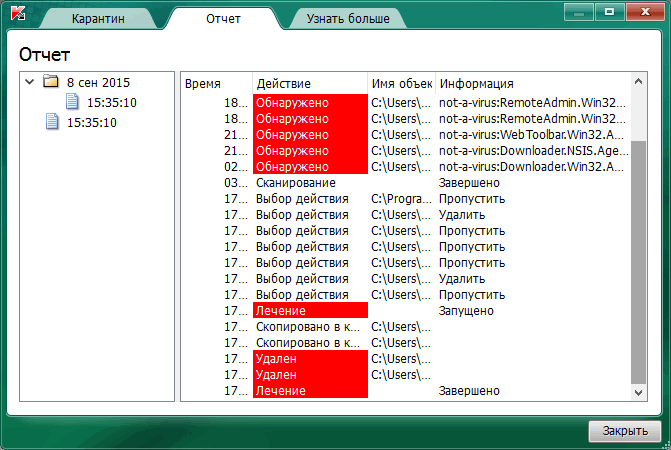
Имеется несколько вариантов сканирования – от беглого до глубокого. Последний вариант займет много времени, но для полноценной профилактики лучше потратить пару часов и заставить Dr.Web поработать. Все данные по статистике и очистке находятся на следующей вкладке.
Другие популярные программы
Вот еще несколько хороших платных антивирусов. Один из самых лучших — Антивирус Касперского, стоит своих денег. Лично я предпочтение отдаю Avast!, есть бесплатная версия. Вы же смотрите сами для себя, что вам нужно:
Как избежать заражения?
Каждый день в интернете появляется более сотни новых и старых «переделанных» вирусов, и естественно, что антивирусные компании занести их все в базы данных своих антивирусов просто не могут. Поэтому во избежание заражения следует придерживаться несколько простых правил:
- Установите хороший антивирус (антивирус Касперского, avast!, dr.Web)
- Регулярно обновляйте антивирусные базы
- Не открывайте подозрительные письма в электронной почте и тем более не переходите по ссылкам в таких письмах (если такое письмо необходимо открыть) и не открывайте вложения.
 У меня например был случай когда мою почту взломали и с моей же электронной почты МНЕ пришел спам. Таким же образом могут взломать и ваших друзей.
У меня например был случай когда мою почту взломали и с моей же электронной почты МНЕ пришел спам. Таким же образом могут взломать и ваших друзей. - Также не советую кликать по ссылкам на сайтах где вы по счастливой случайности стали «миллионным посетителем» и нужно кликнуть по баннеру что бы забрать IPhone 5S. Не ведитесь на такие уловки. Уверяю вас, кроме вируса который заблокирует ПК, испортит данные или украдет пароли вы ничего не получите!
Методы борьбы с паразитами
Тут, как и в медицине, лучше провести профилактику, чем лечить уже созревшую болезнь. В обязательном порядке у вас на компьютере должны стоять антивирусные программы. Лучше если это будут лицензионные программы.
- Самые надежные считаются антивирусы, выпущенные в лаборатории Касперского. Конечно, этот антивирус надежен, но он также очень сильно грузит компьютер и довольно дорого стоит.
- Второй по надежности Nod. Не так сильно загружает компьютер во время работы в фоновом режиме и очень эффективен в борьбе с троянскими программами.

- Самый же лучший, по моему мнению, это в данный момент Avast он меньше всего загружает компьютер. Очень удобен в настройках и самое главное занимается отражением атак из интернета и зараженных страниц. Такую страницу он просто не даст вам открыть. С ним существует небольшая хитрость. Чтоб не платить за этот антивирус, можно скачать с официального сайта пробную лицензию, а по истечении пробного срока удалить программу. После полного удаления повторит процедуру. Вот такой интересный антивирус, но защищает отлично.
Удаление вируса
Если вы почувствовали, что с вашим компьютером что-то не так. То нужно срочно принимать меры. Это, может быть, зависания компьютера в самом непонятном месте. Открывания окон. Запуск в автозагрузке программ, которые вы не устанавливали. Отключения от сети интернет. И многое другое. Что в таком случае делать?
Если вирус уже установился на ваш компьютер, то антивирус его вряд ли увидит. Поэтому стоит воспользоваться сторонними программами. Это, может быть, бесплатная утилита от KasperskyVirusRemovalTool или Dr. WebCurelt. Скачиваете эти бесплатные приложения из интернета и запускаете проверку. Это занимает некоторое время примерно 15-30 минут. Обычно эти утилиты найдут врага и предложат вам варианты борьбы с ним. Или удалить, или отправить в карантин. Конечно, лучше удалять, но если такой возможности нет, то смело отправляйте паразита в карантин и больше он вам вредить не будет. Этот метод работает для ОС Windows XP, 7, 8.
Это, может быть, бесплатная утилита от KasperskyVirusRemovalTool или Dr. WebCurelt. Скачиваете эти бесплатные приложения из интернета и запускаете проверку. Это занимает некоторое время примерно 15-30 минут. Обычно эти утилиты найдут врага и предложат вам варианты борьбы с ним. Или удалить, или отправить в карантин. Конечно, лучше удалять, но если такой возможности нет, то смело отправляйте паразита в карантин и больше он вам вредить не будет. Этот метод работает для ОС Windows XP, 7, 8.
Можно попробовать найти вирус руками. Для этого устанавливаем утилиту AnVir Task Manager. Запускаем ее и смотрим на уровень загрузки процессора. Если она велика, значит, что-то не в порядке. Заходим в автозагрузки и смотрим, что у нас запущено. Если вы видите непонятую программу с нечитаемым названием. И которая загружает процессор, знайте это он и есть – вирус. Нужно выделить его левой клавишей мыши и посмотреть расположение на диске. Зайти по этому пути в папку и удалить гада вручную, после этого очистить корзину.
(Visited 268 times, 1 visits today)
Надежные утилиты для чистки компьютера от вирусов?
Все мы знаем о мощных антивирусных пакетах, которые в наше время превратились в комплексные решения по безопасности. Тот же Norton, Kaspersky, Avast превратились в постоянно работающие мониторы, которые следят за ссылками в вашем браузере, за процессами в системе, за несанкционированным обращением к вашему компьютеру и так далее.
Но что, если вам нужен лишь разовый запуск утилиты для чистки компьютера от вирусов? В этом случае лучше рассмотреть не огромные комбайны, а специализированные решения. Предлагаем вам некоторые заслуживающие внимания приложения для чистки компьютера.
Microsoft Malicious Software Removal Tool
Если вы пользуетесь Windows, то наверняка в вашей системе уже есть эта программа. Её главное преимущество – она всегда под рукой. При необходимости её можно скачать и отдельно. Утилита совместима с Windows 7 и более свежими редакциями.
Проще всего запускать средство борьбы как файл. После запуска выберите, какую именно проверку осуществлять: полную, быструю либо же частичную. В последнем случае проводится быстрая проверка наиболее подозрительных областей, а также папок, указанных пользователем.
Хотя это средство всегда под рукой, доверять ему можно не всегда. Дело не только в качестве работы Microsoft: можно предположить, что создатели вирусов постараются заблокировать все доступные антивирусы, и начнут они с тех, что всегда рядом. Но для начальной проверки сойдёт.
AdwCleaner
Популярность этой утилиты обусловлена её простотой и быстрой работой. Среди других плюсов – интерфейс на многих языках (в том числе русском), автоматические обновления, высокий процент обезвреженных вирусов, рекомендации по безопасности системы.
Скачать программу можно совершенно бесплатно. Неудивительно: так делает себе имя компания с каламбурным названием Malwarebytes (буквально – «Зловредный софт кусается», где bites пишется как bytes – байты).
Процесс работы предельно прост: скачали, запустили, а когда приложение изучило все потенциальные угрозы и выдало вам список – выбираете, что из найденного удалить.
Возможно, это и не лучшая утилита для чистки компьютера от вирусов, но точно мощнее, чем решение от Microsoft. Злая ирония судьбы: программа настолько популярна, что некоторые вирусы или трояны намеренно маскируют под AdwCleaner. Поэтому качать её рекомендуем только с официального сайта.
При желании можете установить себе более продвинутое приложение от того же разработчика — Malwarebytes Anti-Malware. Однако этот мощный сканер со всей функциональностью предлагается уже за деньги. Первые 14 дней бесплатны, затем программа превращается… не то чтобы в тыкву, но премиум-функции отключаются.
RogueKiller
«Убийца мошенников» — звучит жёстко! Утилита оправдывает название и мониторит систему крайне тщательно. Досмотру подвергаются запущенные процессы, список автозагрузки, настройки браузера, планировщик заданий, файл hosts и загрузчик системы.
Это та программа для чистки компьютера от вирусов, что нужна, если у вас внезапно запускается браузер с рекламной страницей, которую вы не открывали. Она проверит все ярлыки и задания автозапуска, а затем предложит вам уничтожить вручную те, что вы сочтёте вредными.Кщпгу
Качество проверки достаточно высокое. Как стороннее решение, RogueKiller с меньшей вероятностью будет заблокирован самими же вирусами.
В отличие от других разработчиков, создатели RogueKiller всё ещё заботятся о пользователях Windows XP. Если вы верны этой старой версии, то присмотритесь к этой утилите.
CrowdInspect
Как видно из названия, это средство проверки системы основывается на облачных вычислениях и больших данных. Программа мониторит процессы, запущенные на компьютере, и сверяет данные о них со своей базой, которая хранится в облаке. Поэтому обновлять базы на вашем локальном компьютере (как это было необходимо со старыми антивирусами) нет нужды.
Проверка на вирусы проводится с помощью стороннего сервиса VirusTotal. При желании вы сами можете ознакомиться с подробностями относительно каждого процесса, который запускается на вашем компьютере. Можно загрузить файл на VirusTotal для изучения прямо через CrowdInspect.
При желании вы сами можете ознакомиться с подробностями относительно каждого процесса, который запускается на вашем компьютере. Можно загрузить файл на VirusTotal для изучения прямо через CrowdInspect.
Также для каждого процесса CrowdInspect изучает сетевые соединения, которые он использует. При необходимости вы можете отключить процесс, если не желаете, чтобы непонятно что связывалось с внешним миром.
Плюс ко всему, CrowdInspect – отличный диспетчер задач. Программа умеет сортировать процессы по имени, файлу или расходу ресурса, закрывать процессы, блокировать им доступ в сеть и искать информацию по ним в сети.
SuperAntiSpyware
Несмотря на «комиксовый» дизайн, программа вполне серьёзная. Она умеет определять не только шпионские программы, но и другие виды «зловредов» — вирусы, трояны, локеры, кейлоггеры и всё, что может причинить вред.
Как правило, такие программы нуждаются в частом обновлении. Однако создатели SuperAntiSpyware пошли иным путём. Они оставили пользовательский клиент в текущем состоянии надолго, а вот базы сигнатур обновляют постоянно. Поэтому пусть вас не смущает старая версия приложения: она своё дело делает.
Они оставили пользовательский клиент в текущем состоянии надолго, а вот базы сигнатур обновляют постоянно. Поэтому пусть вас не смущает старая версия приложения: она своё дело делает.
Zemana AntiMalware
Программа, которую мы вынесли в конец списка, умеет примерно то же, что и остальные. Однако она предлагает бесплатно функции, которые другие разработчики приберегли для премиум-подписок – например, мониторинг системы в реальном времени. Это уже причина присмотреться.
Облачный анализ угроз опирается на регулярно обновляемую базу, поэтому Zemana часто оказывается более эффективной, чем аналоги.
Ещё одно достоинство – умение работать с расширениями популярных браузеров (Chrome, Opera, Firefox). Среди них, что не секрет, встречаются вредоносные или просто опасные. Zemana анализирует установленные аддоны и, если сочтёт какой-то из них опасным, предлагает отключить или удалить его.
Недостаток лишь один: срок бесплатной работы – всего 15 дней. Для экстренной проверки, впрочем, этого хватит.
Список антивирусных утилит на самом деле гораздо шире, и каждая из них заслуживает отдельного обзора. Однако рассмотренных опций должно быть достаточно для базовых задач.
Помогло? Отблагодари автора
Бесплатные утилиты для удаления вирусов на компьютере
Приветствую всех читателей блога. В последнее время приходят сообщения с просьбами помочь в удалении различного рода вирусов на компьютере.
Суть проблемы заключается в том, что использование одной и той-же утилиты для удаления вирусов на компьютере не всегда помогает. Порой возникают ситуации в которых компьютеру настолько «плохо», что далеко не каждая утилита для удаления вирусов может просто запуститься не говоря уже об очистке.
В данной статье я собрал наиболее популярные бесплатные утилиты для удаления вирусов, которые помогут вам справится в 99% ситуаций заражения.
Бесплатные утилиты для удаления вирусов на компьютере
AVZ самая многофункциональная утилита из всего списка. Из всех полезных возможностей программы стоит выделить:
— Эффективно удалить вирусы с компьютера.
— Восстановление системы после очистки вирусов на компьютере.— Восстановление файла hosts — проверить компьютер на вирусы и др.
Скачать утилиту для удаления вирусов вы можете по этой
Далее нажимаем файл обновление баз. По окончанию обновления настраиваем опции сканирования и удаления вирусов (первая ссылка в списке выше). Далее сканируем и удаляем все вирусы с компьютера. Закрепляем нашу чистку восстановлением системы (вторая ссылка в списке выше).
Если после очистке вирусов попасть на сайт в контакте или антивирусов проблематично, то восстанавливаем системные файлы (третья ссылка в списке выше).
к меню ↑
Kaspersky Virus Removal Tool
Данная утилита не раз выручала меня в случае когда AVZ не хотел даже запускаться. Скачать утилиту для удаления вирусов можно по ссылке. Запускаем, настраиваем и начинаем чистку компьютера от вирусов
. По настройкам утилита гораздо проще AVZ.Из недостатков стоит отметить более упрощенный функционал по сравнению с тем-же AVZ. Зато вирусы чистит прекрасно.
Плюс после удаления вирусов, вы скорее всего сможете запустить AVZ и выполнить восстановление системы чтобы привести Windows в порядок и продолжать работу. В общем утилита в связке с AVZ является прекрасной альтернативой.
к меню ↑
Dr. Web Cureit
Завершает нашу подборку самая пожалуй серьезная утилита, которая справится наверное с любым количеством злостных вирусов без всяких проблем.
Скачать Cureit можно по этой ссылке. Мощный сканер очень просто в использовании, скачали и запустили — все! Вам только предстоит выбрать быстрое или расширенное сканирование.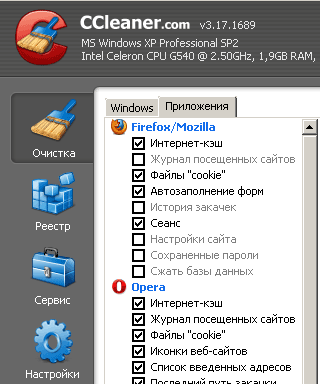 В зависимости от выбранного варианта ждать вам придется долго или не очень долго. Кому как повезет 🙂
В зависимости от выбранного варианта ждать вам придется долго или не очень долго. Кому как повезет 🙂
Разработчикам Dr. Web стоит отдать должное, потому что более простой в настройке и продуманной в работе утилиты я не встречал. При запуске автоматически блокируются процессы для пользователя и вирусов. Таким образом чтобы вирусы не могли препятствовать удалению и сканированию.
Раз уж речь пошла о Dr Web, то думаю будет не лишним вам представить еще одну их бесплатную утилиту LiveCD. При помощи LiveCD вы можете выполнить удаление вирусов даже в том случае, если не можете загрузится из под Windows.
Я всегда держу под рукой все три утилиты для удаления вирусов, которые не раз выручали в самых сложных ситуациях. Обычно я задействую их в таком порядке.
Сначала AVZ, если AVZ не сработал запускаю Kaspersky, если и касперский не смог помочь, то в бой идет тяжелая артилерия (Dr. Web Cureit). После чистки Cureit запускаю восстановление AVZ и восстанавливаю систему в рабочее состояние.
Таким образом большинство вирусов удаляется и система не требует переустановки. Удачи вам!
Удаление вирусов. Malwarebytes Anti-Malware. — Ремонт цифровой техники в г. Иваново
Компьютерные вирусы — вредоносные программы, деятельность которых направлена на то, чтобы размножиться на компьютере, внедриться в различные программы и максимально усложнить жизнь пользователю компьютера.
Если вы подозреваете, что ваш компьютер заражен программой-вирусом, необходимо срочно выполнить лечение вирусов.
Для начала можно попытаться удалить вирусы самому, как это сделать — читайте ниже. Однако, если заражение серьезное, а вам важно сохранить ваши данные и не допустить поломки компьютера, лучше доверить эту работу специалистам нашего сервисного центра. Мы используем 4 специализированных сканера для очистки компьютера от вредоносного ПО, а, в особо сложных случаях, чистим операционную систему от вирусов вручную, что гарантирует сохранение работоспособности системы и ваших данных.
В продолжение статей на тему обслуживания и ремонта компьютеров :Удаление программ., Чистка операционной системы., Удаление рекламы в браузерах., мы расскажем как удалить вирусы с компьютера, не прибегая к помощи специалистов. Сейчас в сети можно найти различные утилиты для удаления вирусов, в этой статье мы расскажем о программе Malwarebytes Anti-Malware от команды Malwarebytes. Эта утилита позволяет не только обнаружить и обезвредить программы-вирусы на компьютере, но и позволяет избавится от таких вредоносных обитателей сети Интернет, как: черви, трояны, руткиты, программы-шпионы, программы-вымогатели и прочая нечисть.
Как удалить вирус с компьютера?
-
Для начала, скачиваем бесплатную версию программы с сайта-производителя по этой ссылке.
По завершении скачивания, открываем установщик, принимаем условия лицензии, выбираем папку для установки и нсталлируем программу. В конце процесса установки снимаем галку с пункта Включить бесплатный тестовый период и жмем на кнопку Завершить.

-
После запуска программы никаких дополнительных настроек делать не придется, достаточно жмякнуть на большую синюю кнопку Запустить проверку и ждать окончания процедуры!
В зависимости от быстродействия компьютера и объема данных в файловой системе, проверка может занимать от 15 минут до пары часов, после чего появится окно с результатами сканирования. Здесь вы можете увидеть, что конкретно нашла утилита на вашем компьютере, как оно называется и в какой норе сидит… Налюбовались? Пора избавляться от этой гадости, нажимаем Удалить выбранное!
Проветьте, все ли вам надо удалять! Утилита причисляет к вредоносному ПО всяческие
-
Дожидаемся удаления вирусов и перезагружаем компьютер.

Помните, ни один антивирус, ни одна утилита для удаления вредоносного ПО не дает 100% гарантии полной очистки компьютера от вирусов. Наступательное вооружение (в нашем случае вирусы) всегда развивается быстрее оборонительного (антивирусы). В сложных случаях, при масштабном заражении компьютера вирусами, для их удаления лучше обратиться к профессионалам.
Как удалить со своего компьютера вредоносные шпионские, вредоносные, рекламные программы, вирусы, трояны или руткиты?
Вот вещь: Malware в последние годы стала как хитрее и противней :
Подлый , не только потому, что лучше скрываться с руткитами или хакерами EEPROM, но и потому, что он путешествует в пачках. Тонкие вредоносные программы могут скрываться за более очевидными инфекциями. В ответах здесь есть много хороших инструментов, которые могут найти 99% вредоносных программ, но всегда есть 1%, которые они пока не могут найти. В основном, этот 1% — это что-то новое : вредоносные инструменты не могут его найти, потому что он только что вышел и использует какой-то новый эксплойт или технику, чтобы скрыть себя, о чем инструменты еще не знают.
В основном, этот 1% — это что-то новое : вредоносные инструменты не могут его найти, потому что он только что вышел и использует какой-то новый эксплойт или технику, чтобы скрыть себя, о чем инструменты еще не знают.
Вредоносные программы также имеют короткий срок годности. Если вы заражены, что-то из этого нового 1%, скорее всего, будет одной частью вашей инфекции. Это будет не вся инфекция, а только ее часть. Инструменты безопасности помогут вам найти и удалить более очевидное и известное вредоносное ПО и, скорее всего, убрать все видимые
Тем более , что он не будет просто показывать рекламу, устанавливать панель инструментов или использовать ваш компьютер как зомби.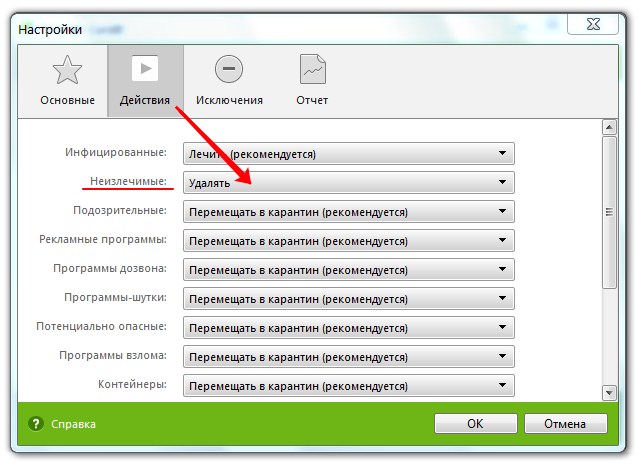 Современные вредоносные программы, скорее всего, подойдут для банковской информации или информации о кредитных картах. Люди, создающие это, больше не просто сценаристы, ищущие славу; теперь они организованные профессионалы, мотивированные прибылью , и если они не могут украсть у вас напрямую, они будут искать что-то, что смогут обернуть и продать. Это может быть обработка или сетевые ресурсы на вашем компьютере, но это также может быть ваш номер социального страхования или шифрование ваших файлов и удержание их для выкупа.
Современные вредоносные программы, скорее всего, подойдут для банковской информации или информации о кредитных картах. Люди, создающие это, больше не просто сценаристы, ищущие славу; теперь они организованные профессионалы, мотивированные прибылью , и если они не могут украсть у вас напрямую, они будут искать что-то, что смогут обернуть и продать. Это может быть обработка или сетевые ресурсы на вашем компьютере, но это также может быть ваш номер социального страхования или шифрование ваших файлов и удержание их для выкупа.
Объедините эти два фактора, и больше не стоит даже пытаться удалять вредоносные программы из установленной операционной системы . Раньше я был очень хорош в удалении этого материала, до такой степени, что я зарабатывал значительную часть своей жизни таким образом, и я больше даже не делал попытку. Я не говорю, что это невозможно, но я говорю, что результаты анализа затрат / выгод и рисков изменились: это просто больше не стоит.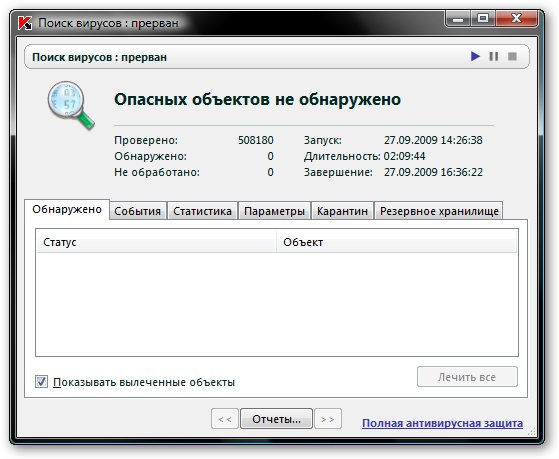 На карту поставлено слишком много, и слишком легко получить результаты, которые кажутся эффективными.
На карту поставлено слишком много, и слишком легко получить результаты, которые кажутся эффективными.
Многие люди со мной не согласятся по этому поводу, но я призываю их недостаточно сильно взвешивать последствия неудач. Готовы ли вы поставить свои сбережения на жизнь, свой хороший кредит, даже свою личность, что вы лучше в этом, чем мошенники, которые делают миллионы, делая это каждый день? Если вы пытаетесь удалить вредоносное ПО, а затем продолжаете использовать старую систему, это именно то, что вы делаете.
Я знаю, что есть люди, которые читают эту мысль: «Эй, я удалил несколько инфекций с разных машин, и ничего плохого не случилось». Я тоже, друг. Я тоже. В прошлые дни я очистил свою долю зараженных систем. Тем не менее я полагаю, что теперь нам необходимо добавить «еще» в конец этого заявления. Вы можете быть эффективны на 99%, но вы должны ошибаться только один раз, и последствия неудачи намного выше, чем когда-то; стоимость только одного отказа может легко перевесить все другие успехи. Возможно, у вас уже есть машина, в которой все еще есть бомба замедленного действия, просто ожидающая активации или сбора правильной информации, прежде чем сообщать о ней. Даже если у вас сейчас 100% эффективный процесс, этот материал постоянно меняется. Помните: вы должны быть совершенны каждый раз;
Возможно, у вас уже есть машина, в которой все еще есть бомба замедленного действия, просто ожидающая активации или сбора правильной информации, прежде чем сообщать о ней. Даже если у вас сейчас 100% эффективный процесс, этот материал постоянно меняется. Помните: вы должны быть совершенны каждый раз;
Таким образом, это неудачно, но если у вас есть подтвержденное заражение вредоносным ПО, полное повторное оповещение компьютера должно быть первым местом, которое вы включаете, а не последним.
Вот как это сделать:
Перед заражением убедитесь, что у вас есть способ переустановить любое приобретенное программное обеспечение, включая операционную систему, которое не зависит от того, что хранится на вашем внутреннем жестком диске. Для этого это обычно означает просто зависание на CD / DVD или ключах продукта, но операционная система может потребовать от вас создания дисков восстановления самостоятельно. 1 Не полагайтесь на раздел восстановления для этого. Если вы подождете до окончания заражения, чтобы убедиться, что у вас есть все, что нужно для повторной установки, вы можете снова заплатить за то же программное обеспечение. С ростом вымогателей также крайне важно регулярно создавать резервные копии ваших данных (плюс, вы знаете, обычные не злонамеренные вещи, такие как сбой жесткого диска).
Если вы подождете до окончания заражения, чтобы убедиться, что у вас есть все, что нужно для повторной установки, вы можете снова заплатить за то же программное обеспечение. С ростом вымогателей также крайне важно регулярно создавать резервные копии ваших данных (плюс, вы знаете, обычные не злонамеренные вещи, такие как сбой жесткого диска).
Если вы подозреваете, что у вас есть вредоносная программа , посмотрите другие ответы здесь. Предложено много хороших инструментов. Моя единственная проблема — лучший способ их использования: я полагаюсь только на них для обнаружения. Установите и запустите инструмент, но как только он обнаружит доказательства реальной инфекции (не просто отслеживания файлов cookie), просто остановите сканирование: инструмент выполнил свою работу и подтвердил вашу инфекцию. 2
Во время подтвержденной инфекции предпримите следующие шаги:
- Проверьте свой кредит и банковские счета. К тому времени, когда вы узнаете об инфекции, реальный ущерб уже может быть нанесен.
 Примите любые меры, необходимые для защиты ваших карт, банковского счета и личности.
Примите любые меры, необходимые для защиты ваших карт, банковского счета и личности. - Измените пароли на любом веб-сайте, доступ к которому вы получили с взломанного компьютера. Не используйте скомпрометированный компьютер, чтобы сделать что-либо из этого.
- Сделайте резервную копию ваших данных (даже лучше, если у вас уже есть).
- Переустановите операционную систему, используя оригинальный носитель, полученный непосредственно от издателя ОС. Убедитесь, что переустановка включает в себя полное переформатирование вашего диска; восстановления системы или операции восстановления системы недостаточно.
- Переустановите ваши приложения.
- Убедитесь, что ваша операционная система и программное обеспечение полностью обновлены и обновлены.
- Запустите полную антивирусную проверку, чтобы очистить резервную копию со второго шага.
- Восстановите резервную копию.
Если все сделано правильно, это может занять от двух до шести часов реального времени, распределенных в течение двух-трех дней (или даже дольше), пока вы ждете, пока устанавливаются приложения, загружаются обновления Windows или большие файлы резервных копий. перевести … но это лучше, чем выяснить позже, что мошенники истощили ваш банковский счет. К сожалению, это то, что вы должны сделать сами, или для вас сделает хороший друг. При обычной ставке консультирования около 100 долларов в час купить новую машину дешевле, чем заплатить в магазине, чтобы это сделать. Если у вас есть друг, сделайте это за вас, сделайте что-нибудь приятное, чтобы выразить свою признательность. Даже фанаты, которые любят помогать вам создавать новые вещи или ремонтировать сломанное оборудование, часто ненавидятскука уборки. Также лучше, если вы возьмете свою резервную копию … ваши друзья не узнают, куда вы положили какие файлы или какие действительно важны для вас. Вы в лучшем положении, чтобы сделать хорошую резервную копию, чем они.
перевести … но это лучше, чем выяснить позже, что мошенники истощили ваш банковский счет. К сожалению, это то, что вы должны сделать сами, или для вас сделает хороший друг. При обычной ставке консультирования около 100 долларов в час купить новую машину дешевле, чем заплатить в магазине, чтобы это сделать. Если у вас есть друг, сделайте это за вас, сделайте что-нибудь приятное, чтобы выразить свою признательность. Даже фанаты, которые любят помогать вам создавать новые вещи или ремонтировать сломанное оборудование, часто ненавидятскука уборки. Также лучше, если вы возьмете свою резервную копию … ваши друзья не узнают, куда вы положили какие файлы или какие действительно важны для вас. Вы в лучшем положении, чтобы сделать хорошую резервную копию, чем они.
Вскоре даже всего этого может оказаться недостаточно, поскольку сейчас существует вредоносное ПО, способное заражать прошивку. Даже замена жесткого диска не может удалить инфекцию, и покупка нового компьютера будет единственным вариантом. К счастью, в то время, когда я пишу это, мы еще не достигли этой точки, но это определенно на горизонте и приближается быстро.
К счастью, в то время, когда я пишу это, мы еще не достигли этой точки, но это определенно на горизонте и приближается быстро.
Если вы абсолютно безоговорочно настаиваете на том, что вы действительно хотите очистить существующую установку, а не начинать заново, то, ради бога, убедитесь, что любой используемый вами метод включает одну из следующих двух процедур:
- Извлеките жесткий диск и подключите его как гостевой диск к другому (чистому!) Компьютеру, чтобы запустить сканирование.
ИЛИ ЖЕ
- Загрузитесь с CD / USB-ключа с собственным набором инструментов, работающих под собственным ядром. Убедитесь, что изображение для этого получено и записано на чистом компьютере. При необходимости попросите друга сделать диск для вас.
Ни при каких обстоятельствах не пытайтесь очистить зараженную операционную систему, используя программное обеспечение, выполняемое как гостевой процесс скомпрометированной операционной системы. Это просто глупо.
Конечно, лучший способ исправить инфекцию — это, во-первых, избежать ее, и есть несколько вещей, которые вы можете сделать, чтобы помочь с этим:
- Держите вашу систему исправленной. Убедитесь, что вы быстро устанавливаете обновления Windows, Adobe Updates, Java Updates, Apple Updates и т. Д. Это гораздо важнее, чем антивирусное программное обеспечение, и по большей части это не так сложно, если вы всегда в курсе. Большинство из этих компаний неофициально решили выпустить все патчи в один и тот же день каждого месяца, поэтому, если вы будете в курсе, это не будет вас часто прерывать. Обычно прерывания Центра обновления Windows происходят только тогда, когда вы игнорируете их слишком долго. Если это часто случается с вами, это зависит от вас, чтобы изменить свое поведение. Это важно , и не стоит постоянно выбирать опцию «установить позже», даже если сейчас это проще.
- Не запускайте от имени администратора по умолчанию. В последних версиях Windows это так же просто, как оставить функцию UAC включенной.

- Используйте хороший инструмент брандмауэра. В наши дни брандмауэр по умолчанию в Windows достаточно хорош. Возможно, вы захотите дополнить этот слой чем-то вроде WinPatrol, который поможет остановить злонамеренную активность на внешнем интерфейсе. Защитник Windows также работает в этом качестве. Базовые плагины браузера Ad-Blocker также становятся все более полезными на этом уровне в качестве инструмента безопасности.
- Установите для большинства плагинов браузера (особенно Flash и Java) значение «Попросить активировать».
Запустите текущее антивирусное программное обеспечение. Это далекая пятая часть по сравнению с другими вариантами, так как традиционное программное обеспечение A / V часто просто уже не так эффективно. Также важно подчеркнуть «текущий». У вас может быть лучшее в мире антивирусное программное обеспечение, но если оно не обновлено, вы можете просто удалить его.
По этой причине в настоящее время я рекомендую Microsoft Security Essentials.
 (Начиная с Windows 8, Microsoft Security Essentials является частью Защитника Windows.) Вероятно, существуют гораздо лучшие механизмы сканирования, но Security Essentials будет обновляться, даже не рискуя просроченной регистрацией. AVG и Avast также хорошо работают таким образом. Я просто не могу рекомендовать какое-либо антивирусное программное обеспечение, за которое вы фактически должны платить, потому что слишком часто бывает так, что платная подписка теряет силу, и вы в конечном итоге получаете устаревшие определения.
(Начиная с Windows 8, Microsoft Security Essentials является частью Защитника Windows.) Вероятно, существуют гораздо лучшие механизмы сканирования, но Security Essentials будет обновляться, даже не рискуя просроченной регистрацией. AVG и Avast также хорошо работают таким образом. Я просто не могу рекомендовать какое-либо антивирусное программное обеспечение, за которое вы фактически должны платить, потому что слишком часто бывает так, что платная подписка теряет силу, и вы в конечном итоге получаете устаревшие определения.Здесь также стоит отметить, что пользователям Mac теперь нужно запускать и антивирусные программы. Дни, когда они могли обойтись без этого, давно прошли. Кроме того, я думаю, что это весело, теперь я должен рекомендовать пользователям Mac покупать антивирусное программное обеспечение, но советую пользователям Windows против этого.
- Избегайте торрент-сайтов, варез, пиратского программного обеспечения и пиратских фильмов / видео.
 Этот материал часто внедряется в вредоносное ПО человеком, который взломал или опубликовал его — не всегда, но достаточно часто, чтобы избежать всего беспорядка. Это часть того, почему взломщик сделал бы это: часто они получат долю любой прибыли.
Этот материал часто внедряется в вредоносное ПО человеком, который взломал или опубликовал его — не всегда, но достаточно часто, чтобы избежать всего беспорядка. Это часть того, почему взломщик сделал бы это: часто они получат долю любой прибыли. - Используйте свою голову при просмотре веб-страниц. Вы самое слабое звено в цепи безопасности. Если что-то звучит слишком хорошо, чтобы быть правдой, это, вероятно, так. Наиболее очевидная кнопка загрузки — это та, которую вы больше не хотите использовать при загрузке нового программного обеспечения, поэтому обязательно прочитайте и поймите все на веб-странице, прежде чем нажимать эту ссылку. Если вы видите всплывающее окно или слышите звуковое сообщение с просьбой позвонить в Microsoft или установить какой-либо инструмент безопасности, это подделка.
Кроме того, предпочитайте загружать программное обеспечение и обновления / обновления непосредственно от поставщика или разработчика, а не сторонних веб-сайтов для размещения файлов.
1 Microsoft теперь публикует установочный носитель Windows 10, чтобы вы могли легально скачать и записать на флэш-накопитель объемом 8 ГБ или более бесплатно.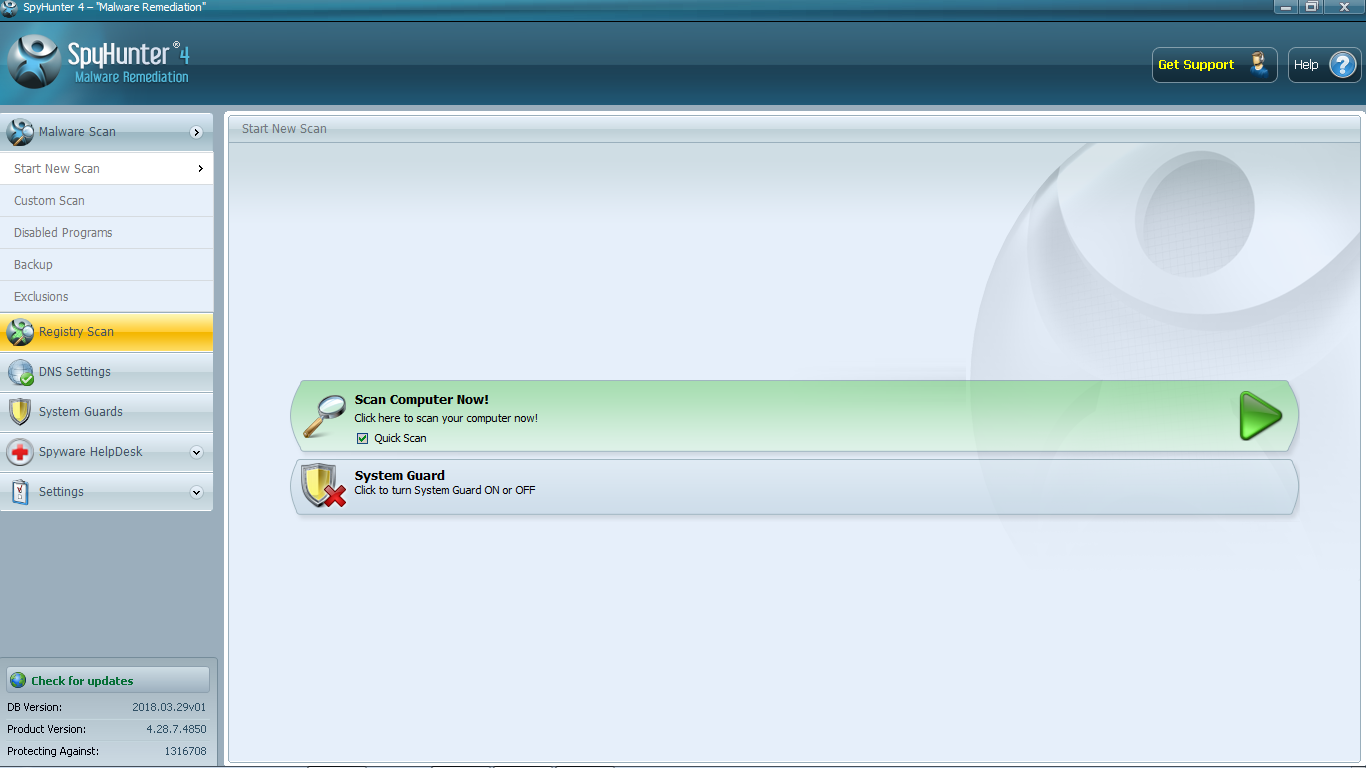 Вам по-прежнему нужна действующая лицензия, но вам больше не нужен отдельный диск восстановления для базовой операционной системы.
Вам по-прежнему нужна действующая лицензия, но вам больше не нужен отдельный диск восстановления для базовой операционной системы.
2 Самое время отметить, что я несколько смягчил свой подход. Сегодня большинство «инфекций» подпадают под категорию PUP (потенциально нежелательных программ) и расширений браузера, включенных в другие загрузки. Зачастую эти PUP / расширения могут быть безопасно удалены с помощью традиционных средств, и в настоящее время они представляют собой достаточно большой процент вредоносных программ, поэтому я могу остановиться на этом и просто попробовать функцию «Установка и удаление программ» или обычную опцию браузера, чтобы удалить расширение. Тем не менее, при первых признаках чего-то более глубокого — любой намек на то, что программное обеспечение не просто удалится нормально, — и он вернулся к восстановлению машины.
Способности Ccleaner. Для чего нужна программа Ccleaner. Как ее использовать
Здравствуйте.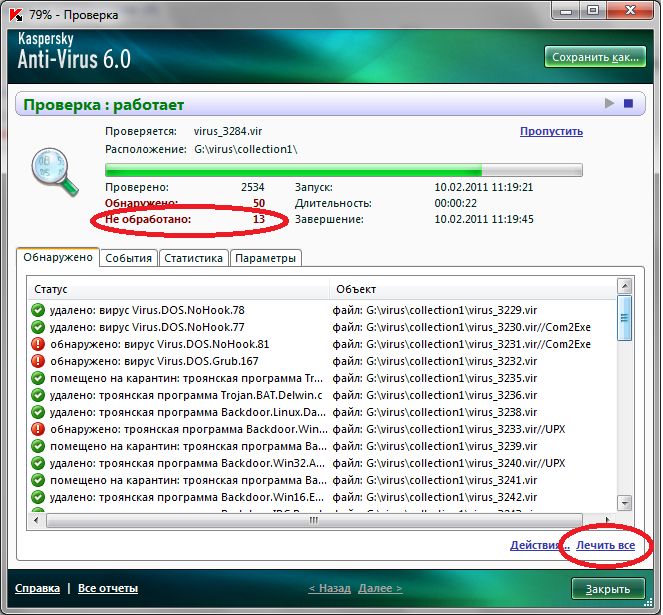 Сегодня мы поговорим о программе ccleaner версии 3.03. Чтобы скачать ccleaner необходимо зайти в интернет и перейти на сайт любой поисковой системы, в строке поиска набрать ccleaner 3.03 нажать найти. После чего поисковик выдаст сайт, где можно скачать данную программу. Ccleaner — является инструментом номер один, для очистки Вашего персонального компьютера от вирусов. Он защищает Вашу конфиденциальность в интернете и делает Ваш компьютер быстрее и более безопасным. Простота в использовании и быстрая загрузка – это все может делать программа ccleaner.
Сегодня мы поговорим о программе ccleaner версии 3.03. Чтобы скачать ccleaner необходимо зайти в интернет и перейти на сайт любой поисковой системы, в строке поиска набрать ccleaner 3.03 нажать найти. После чего поисковик выдаст сайт, где можно скачать данную программу. Ccleaner — является инструментом номер один, для очистки Вашего персонального компьютера от вирусов. Он защищает Вашу конфиденциальность в интернете и делает Ваш компьютер быстрее и более безопасным. Простота в использовании и быстрая загрузка – это все может делать программа ccleaner.
Особенности программы
- Оптимизация и очистка. Удаляет временные и не используемые файлы из загрузки операционной системы Windows. Тем самым позволяет работать более быстрее и освобождает ценное пространство на жестком диске. Он та же очищает следы Вашего посещения интернета, такие как- интернет история, куки, кеш. Кроме того он содержит полно функциональный регистр. В особенности очистки ccleaner входят internet explorer, временные файлы, куки, истории загрузок.
 Временные истории временных файлов google chrome.
Временные истории временных файлов google chrome. - В операционной системе Windows программа ccleaner может очищать корзину, недавние документы, временные файлы, файлы журналов, буфер обмена, сообщения об ошибках, дампы памяти.
- Регистр ccleaner — это расширения возможности для удаления не используемых и старых записей. В том числе испорченных файлов, элементов управления activex, деинсталяторов, общие пути файлов, dll, файлы справки, шрифты, иноки ярлыков и многое другое.
- Сторонние приложения. Ccleaner удаляет временные файлы из списка последних программ. Из других приложения включая Windows Media, Microsoft Office, Emul, Nero, Adobe acrobat, winrar и так далее. И сто процентный поиск шпионских программ. Это программное обеспечения не содержит вирусов.
Дополнительно есть возможность изменить настройки данной программы. Настройки файлов, куки и расширения. В каждой этой настройке можно добавлять или отключать исключения. В меню сервис можно удалить любую программу, которая может быть скрыта в обычном приложении Windows. Еще одна особенность данного приложения – это доступ к реестру и возможность его очистки. Можно включить автоматический поиск на наличие ошибок в реестре и при обнаружении устранить их.
В меню сервис можно удалить любую программу, которая может быть скрыта в обычном приложении Windows. Еще одна особенность данного приложения – это доступ к реестру и возможность его очистки. Можно включить автоматический поиск на наличие ошибок в реестре и при обнаружении устранить их.
10+ лучших инструментов для удаления вирусов для Windows 10 [Руководство 2021]
ESET Internet Security — самое безопасное и надежное антивирусное программное обеспечение на рынке, обеспечивающее конфиденциальность и защиту как для предприятий, так и для домашних пользователей.
Постоянно обновляясь, программа может обнаруживать даже самые новые вирусы, которые обычно обходят стороной другие антивирусы. ESET не только обнаруживает такие угрозы, но и удаляет их.
На самом деле, инструмент содержит несколько отдельных программ для удаления вредоносных программ, которые могут бороться с конкретными угрозами.ESET перечисляет около 30 таких инструментов на своем веб-сайте и постоянно обновляет их.
Компания также предлагает подробную информацию о каждой конкретной угрозе, включая информацию о ее происхождении, поведении и способах ее устранения.
Вам больше не нужно беспокоиться о доступе к подозрительным сайтам. ESET позаботится о том, чтобы в вашу систему не вошли нежелательные гости и не украли ваши данные.
Воспользуйтесь этими замечательными функциями на множестве устройств и операционных систем благодаря совместимости с ESET.
Более того, программа может шифровать ваши фотографии, обеспечивая безопасность вашей сети. Удалите с вашего компьютера все существующие вирусы, а также сможете безопасно совершать онлайн-платежи.
ESET Internet Security
Удалите любые угрозы и защитите свое устройство от будущих атак с помощью самого безопасного антивируса ESET Internet Security. Avast Free Antivirus — это, помимо прочего, бесплатный сканер и средство удаления вредоносных программ. Вы можете использовать бесплатные версии навсегда или перейти на премиум или максимальную версию, которая имеет больше функций.
Вы можете использовать бесплатные версии навсегда или перейти на премиум или максимальную версию, которая имеет больше функций.
Говоря о функциях, в Avast Free Antivirus их нет. Программное обеспечение включает в себя сканер вредоносных программ и инструмент для удаления, а премиум-версия также включает инструмент для очистки ПК.
Вы сможете обнаруживать и останавливать любой тип вредоносного ПО, а также помещать в карантин подозрительные файлы, чтобы предотвратить распространение вируса, пока не стало слишком поздно.
Помимо системного сканера, Avast Free Antivirus будет активно обнаруживать вредоносное и рекламное ПО во время работы в Интернете.Он будет постоянно предупреждать вас и блокировать опасные и небезопасные сайты.
Программа также поставляется с VPN и другими мерами, связанными с конфиденциальностью, которые сохранят вашу личность в секрете и вашу личную информацию в безопасности.
Avast Free Antivirus
Защитите свою информацию, данные и систему с помощью многофункционального антивируса Avast Free! Avira — это полностью бесплатное антивирусное программное обеспечение, которое очень популярно благодаря своей способности защищать ваше устройство от вирусов, троянов, интернет-мошенничества и другого вредоносного программного обеспечения.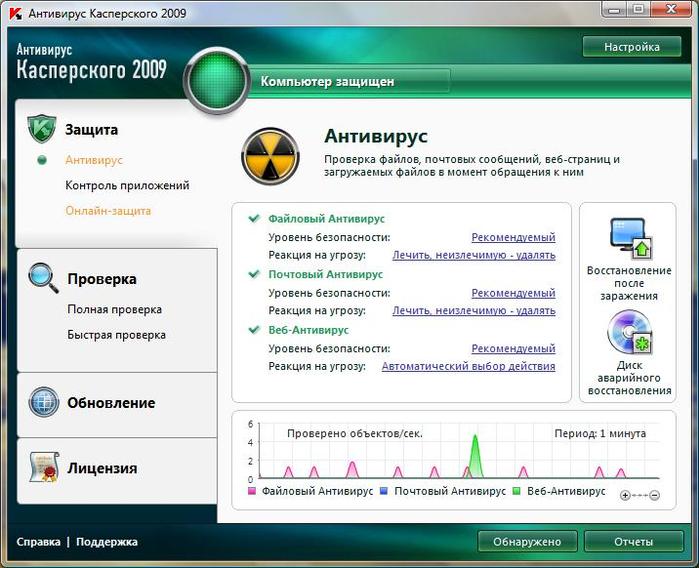
Функция защиты от вредоносных программ, включенная в Avira, защитит ваш компьютер от вирусов и удалит все, что найдет. Кроме того, вам будет представлен исчерпывающий список, содержащий информацию об угрозах.
Помимо удаления вирусов, Avir также может очищать ваш компьютер от оставшихся файлов, тем самым увеличивая его скорость и производительность.
Вы также получите выгоду от бесплатного VPN, чтобы обезопасить свои действия в Интернете и сохранить конфиденциальность вашей личности и местоположения.
Avira Antivirus
Легко избавьтесь от всех типов вредоносного программного обеспечения и защитите себя с помощью Avira Antivirus!BullGuard — это мощная антивирусная система, которая защитит даже неуловимые вредоносные программы. Этот инструмент поможет вам защитить все ваши устройства и удалить вирусы и другие вредоносные коды при обнаружении нарушения безопасности.
В дальнейшем, как заявляет BullGuard, ваша сеть будет защищена настолько же, насколько и ее самое слабое звено.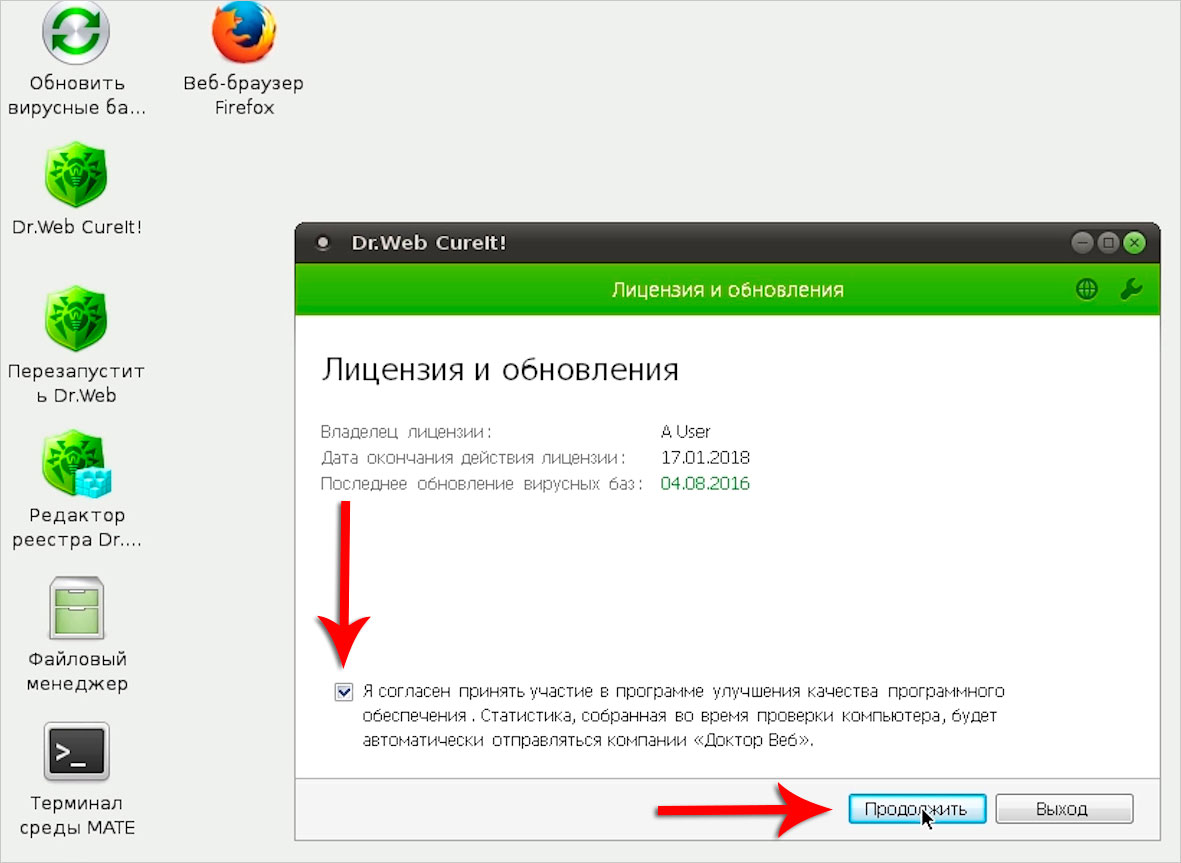 Итак, если ваш компьютер заразился, вам необходимо как можно скорее удалить угрозу, чтобы избежать повреждения вашего компьютера и остановить распространение вредоносного ПО.
Итак, если ваш компьютер заразился, вам необходимо как можно скорее удалить угрозу, чтобы избежать повреждения вашего компьютера и остановить распространение вредоносного ПО.
BullGuard Antivirus использует новейшую технологию защиты от вредоносных программ с использованием трехуровневой защиты. Программа распознает доверенные сайты и приложения.
В то же время он постоянно сканирует код на наличие сигнатур и аномалий, связанных с вредоносным ПО. При обнаружении вредоносного ПО BullGuard помещает его в карантин, а затем нейтрализует.
БрандмауэрBullGuard полностью оптимизирован для Windows 10, что позволяет отслеживать даже обновления безопасности. Кроме того, он потребляет меньше мощности процессора, поэтому не замедляет работу вашего компьютера.
Все мы знаем, что встроенный в Windows 10 антивирус, Защитник Windows, требует очень много времени для выполнения полного сканирования системы.
BullGuard работает намного быстрее, поэтому, если вы ищете инструмент, который может быстро сканировать и удалять угрозы, этот антивирус — правильный выбор.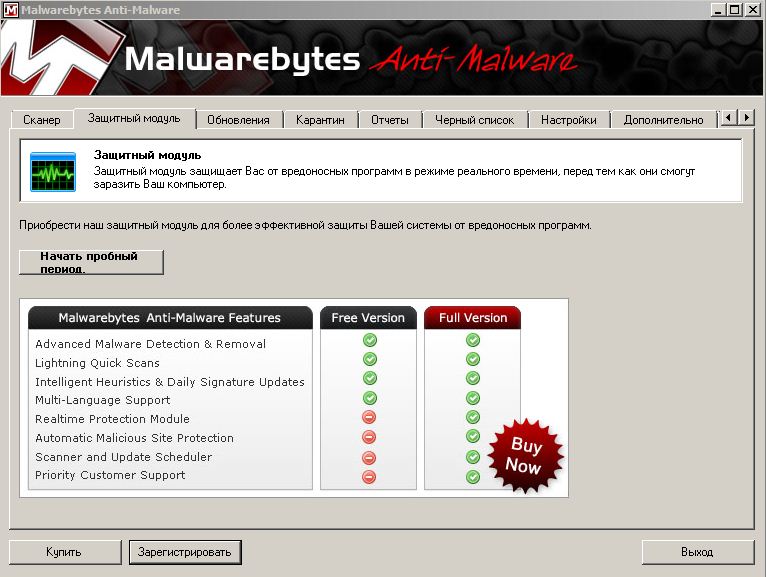
Еще одна интересная функция — фильтрация приложений, которая предлагает сквозную защиту до, во время и после загрузки приложений.
Bullguard
Bullguard — это безопасное, быстрое и простое в использовании антивирусное программное обеспечение.
Bitdefender Antivirus удаляет все вредоносные программы, установленные на вашем компьютере, а также предотвращает атаки вредоносных программ в будущем.
Это решение определяет вредоносное ПО, установленное на вашем компьютере, и удаляет его в мгновение ока. Bitdefender уже много лет демонстрирует лучший уровень обнаружения вредоносных программ в индустрии кибербезопасности.
Алгоритмы на основе искусственного интеллекта и другие революционные технологии мгновенно обнаруживают и удаляют угрозы, не влияя на производительность вашего ПК.
Компания предлагает несколько антивирусных пакетов, каждый из которых подходит для определенной категории пользователей. Знайте, что в этом подробном обзоре мы говорим о пакете Bitdefender Internet Security.
Знайте, что в этом подробном обзоре мы говорим о пакете Bitdefender Internet Security.
Если вас интересует версия Bitdefender Total Security, мы также написали об этом интересную статью.
Bitdefender
Мировой лидер в области цифровой защиты предлагает свои услуги по специальной цене. Воспользуйтесь предложением прямо сейчас.
VIPRE — удобное решение для очистки вашего ПК, если вы уже заражены вирусом.Если вредоносное ПО отключило ваш антивирус VIPRE, вы все равно можете загрузить VIPRE Rescue, чтобы очистить свой компьютер.
Инструмент выполняет полное сканирование системы, анализируя каждый файл, включая записи реестра, системные процессы, программные файлы и т. Д.
Вы можете обнаружить, что VIPRE Rescue требует немного больше времени для завершения процесса сканирования, поэтому, если процесс застрял, не отменяйте его. Подождите еще несколько минут.
Даже если процессы сканирования и очистки вашего компьютера занимают больше времени, чем ожидалось, VIPRE Rescue Scanner предоставит вам точные результаты.
Если заражение вредоносным ПО препятствует нормальной работе вашего компьютера, загрузите его в безопасном режиме, а затем загрузите VIPRE Rescue, запустите приложение и позвольте ему очистить ваше устройство.
Vipre
Vipre обеспечивает отмеченную наградами безопасность и защиту конфиденциальности для MAC и ПК. SpyHunter — это высокоэффективный инструмент для удаления вредоносных программ, созданный, чтобы помочь среднему пользователю компьютера из
удалять вредоносные угрозы со своего ПК.
По мере того, как вредоносное ПО продолжает развиваться и становится все более сложным, чтобы избежать обнаружения антишпионскими / антивирусными программами, SpyHunter реагирует с помощью передовых технологий, чтобы оставаться на шаг впереди современных угроз.
Он предлагает дополнительные возможности настройки, чтобы каждый пользователь мог настроить SpyHunter для своих конкретных нужд.
SpyHunter имеет возможность обнаруживать и удалять руткиты, которые используются для скрытой установки программ-вымогателей, мошеннических антишпионских программ, троянов и других угроз безопасности.
используют скрытые и зашифрованные файлы и папки, чтобы избежать обнаружения традиционными программами безопасности.
SpyHunter имеет передовую технологию обнаружения руткитов, которая выполняет мгновенное сканирование руткитов.
Инструмент затем попросит пользователя перезагрузить компьютер и удалит найденные руткиты с ПК во время процесса перезагрузки.
SpyHunter
Вирусы уйдут в прошлое, если SpyHunter будет установлен и запущен на вашем компьютере.Malwarebytes — отличное программное обеспечение для обеспечения безопасности, которое обнаруживает и удаляет вредоносные программы и сложные угрозы, предотвращая их снижение производительности ПК или атаки на вашу систему.
Программное обеспечение использует четыре уровня технологии уничтожения вредоносных программ: защита от вредоносных программ, защита от программ-вымогателей, защита от эксплойтов и защита вредоносных веб-сайтов.
Инструмент может обнаруживать и удалять все типы вредоносных программ, включая рекламное ПО и трояны. Процесс сканирования обычно занимает всего несколько минут.
Другими словами, вредоносная программа не задержится там надолго, если вы будете регулярно сканировать свой компьютер.
Malwarebytes Anti-Malware легок и не занимает много места на вашем диске. Вы можете бесплатно протестировать Malwarebytes 3 в течение 14 дней и получить полную защиту в реальном времени.
По прошествии 14 дней Malwarebytes 3 возвращается к ограниченной бесплатной версии, которая лечит ваш компьютер только после атаки.
Malwarebytes
Обширное антивирусное сканирование — это то, что немногие продукты могут выполнять должным образом, но Malwarebytes не входит в их число. Norton AntiVirus Plus — очень полезный инструмент, который удаляет глубоко встроенные и трудно обнаруживаемые вредоносные и нежелательные программы.
Если вредоносное ПО осталось незамеченным традиционными антивирусными решениями, будьте уверены, Norton Power Erase отследит его и полностью удалит с вашего компьютера.
Имейте в виду, что Norton Power Eraser использует чрезвычайно агрессивную технологию сканирования, которая иногда может пометить законную программу для удаления, которую вы можете легко отменить.
Инструмент очень легкий, быстро сканирует ваш компьютер на наличие угроз. Вы можете использовать его, даже если у вас есть продукт Symantec или любое другое антивирусное решение.
Если заражение вредоносным ПО не позволяет запустить компьютер, можно запустить Norton Power Eraser в безопасном режиме.
⇒ Получите Norton AntiVirus Plus
Если на ваш компьютер проникло вредоносное ПО, вам поможет Kaspersky . Компания предлагает мощный инструмент для удаления вирусов и шпионского ПО, который может обнаруживать и удалять все угрозы.
Kaspersky Virus Removal Tool — это бесплатный продукт, который обнаруживает вредоносное ПО, рекламное ПО, потенциально опасное ПО и другие подобные угрозы. После дезинфекции компьютера не забудьте перезагрузить компьютер, чтобы удалить все оставшиеся следы.
После загрузки инструмента просто откройте загруженный файл, чтобы установить и запустить программное обеспечение. Если у вас возникли проблемы с запуском инструмента, попробуйте открыть его в безопасном режиме.
Пользовательский интерфейс очень дружелюбный и интуитивно понятный: все, что вам нужно сделать, это нажать кнопку сканирования и продолжить работу. Процесс сканирования продолжится в фоновом режиме.
⇒ Получить Утилиту для удаления вирусов Касперского
McAfee Labs Stinger — это автономный инструмент, который обнаруживает и удаляет определенные категории вирусов.Это полезный дополнительный инструмент при работе с зараженными системами.
Список угроз инструмента включает список вредоносных программ, которые Stinger настроен на обнаружение. Если конкретного вредоносного ПО, влияющего на ваш компьютер, нет в списке Stinger, он его не обнаружит.
Stinger также включает технологию обнаружения поведения в реальном времени, которая отслеживает подозрительную активность для обнаружения вредоносных программ в реальном времени.
Вы также можете добавить серию фильтров и выбрать, что сканировать, как запускать сканирование и что происходит после обнаружения угроз.
⇒ Приобретите McAfee Stinger
Обеспечение безопасности вашего компьютера в наши дни является первоочередной задачей. Если ваш антивирус не смог заблокировать вредоносное ПО от заражения вашего компьютера, перечисленные выше инструменты для удаления вирусов обязательно его удалят.
Best PC Cleaner Software 2021
Из быстрого, впечатляющего и эффективного компьютера ваш компьютер может стать медленно загружающимся устройством с запаздывающими программами, когда вы используете его изо дня в день. Множество элементов данных, таких как устаревшие данные, ненужные файлы и кеш, могут замедлить вашу оперативную память, и это может сделать ваш компьютер очень медленным.И, конечно же, медленный компьютер — это плохо работающий компьютер, но благодаря очистителю ПК ваш медленный, плохо работающий компьютер может работать как новый.
Множество элементов данных, таких как устаревшие данные, ненужные файлы и кеш, могут замедлить вашу оперативную память, и это может сделать ваш компьютер очень медленным.И, конечно же, медленный компьютер — это плохо работающий компьютер, но благодаря очистителю ПК ваш медленный, плохо работающий компьютер может работать как новый.
Не хватает времени? См. Наши лучшие 2 за май 2021 г.
- 10-битная Advanced System Care
- Norton Utilities
Как и пылесос, программа для очистки удалит все ненужные данные и файлы, которые мешают работе вашего компьютера. Это эффективный способ борьбы с ненужными и устаревшими файлами вместо их удаления вручную.Программа для очистки ПК проста в использовании и просканирует вашу систему, носители и документы на предмет всех ненужных файлов и данных, которые, возможно, потребуется удалить. Также включены нежелательные данные, косвенно собранные в результате незащищенного поиска. Такие данные могут содержать вредоносные программы, файлы cookie и другие опасные угрозы для вашего компьютера, поэтому их следует немедленно удалить.
Такие данные могут содержать вредоносные программы, файлы cookie и другие опасные угрозы для вашего компьютера, поэтому их следует немедленно удалить.
Что такое средство для очистки ПК?
Очистители ПК или программное обеспечение для очистки ПК — это инструменты обслуживания, которые используются для очистки ПК. Он выгружает ненужные данные и, таким образом, может улучшить скорость работы компьютера и общую производительность.Это программное обеспечение также поможет вам защитить ваши файлы, мультимедиа и документы от опасных угроз. Очистители ПК также очень просты в использовании. Просто установите один из них на свой компьютер и позвольте ему очистить ваш компьютер по мере необходимости. Вам даже не нужно понимать технический жаргон или использовать для этого специальные приложения. Очистку программного обеспечения можно выполнять автоматически, или вы можете запланировать очистку так часто, как вам нравится.
Плюсы и минусы использования очистителя ПК
Что нам нравитсяОчистители ПК сэкономят ваше время и усилия, связанные с ручным удалением приложений и файлов, которые вам больше не нужны
Очистители ПК избавят вас от дорогостоящих затрат на ремонт
ПК Очистители ускорят работу вашего ПК
Очистители ПК предотвратят или уменьшат перегрев из-за ненужных файлов и приложений, загружающих оперативную память
Очистители ПК могут продлить срок службы вашей системы
Что нам не нравитсяНекоторые очистители ПК не так эффективны как и другие
Некоторые очистители ПК — это просто поддельные программы
Очень эффективные и действенные очистители ПК очень дороги
Лучшие очистители ПК 2021 года
10-битная Advanced SystemCare
Если вы ищете очиститель ПК, работающий на автопилоте , то 10-битная Advanced System Care может быть тем, что вы ищете. Это очиститель с ручным управлением для очистки и повышения производительности вашего ПК. 10bit Advanced System Care удалит все нежелательные файлы и программы, очистит реестр Windows и исправит ошибки на жестком диске вашего компьютера. У 10bit Advanced System Care есть удобная панель инструментов, на которой вы можете удобно делать все это. 10bit поставляется в двух вариантах: бесплатная версия со стандартными функциями и версия Pro с дополнительными функциями, такими как глубокая очистка реестра, повышение скорости интернета, расширение в реальном времени и круглосуточная техническая поддержка.В версии Pro вы можете иметь до 3 устройств.
Это очиститель с ручным управлением для очистки и повышения производительности вашего ПК. 10bit Advanced System Care удалит все нежелательные файлы и программы, очистит реестр Windows и исправит ошибки на жестком диске вашего компьютера. У 10bit Advanced System Care есть удобная панель инструментов, на которой вы можете удобно делать все это. 10bit поставляется в двух вариантах: бесплатная версия со стандартными функциями и версия Pro с дополнительными функциями, такими как глубокая очистка реестра, повышение скорости интернета, расширение в реальном времени и круглосуточная техническая поддержка.В версии Pro вы можете иметь до 3 устройств.
→ Попробуйте 10-битную Advanced SystemCare
Norton Utilities Premium
Norton Utilities Premium от Symantec. Это хорошо известный инструмент для очистки вашего ПК и повышения его скорости. Помимо очистки и ремонта вашей системы, вы также можете отслеживать ее общее состояние и производительность. Когда компьютер находится в режиме ожидания или в спящем режиме, приложение начнет очистку и восстановление.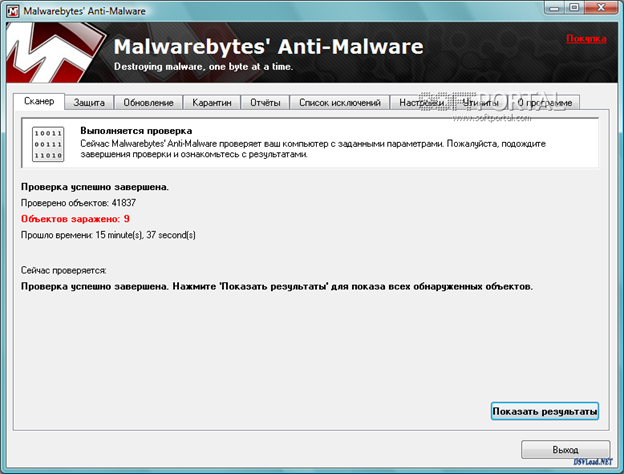 Вы также можете работать, пока все это происходит в сторонке.Он также поставляется с функцией очистки одним щелчком, поэтому он может удалять неработающие ссылки, исправлять реестры и удалять все конфиденциальные данные для защиты вашей конфиденциальности в Интернете.
Вы также можете работать, пока все это происходит в сторонке.Он также поставляется с функцией очистки одним щелчком, поэтому он может удалять неработающие ссылки, исправлять реестры и удалять все конфиденциальные данные для защиты вашей конфиденциальности в Интернете.
→ Попробуйте Norton Utilities
Что следует учитывать при выборе средства для очистки ПК?
Трудно купить лучшее средство для чистки ПК в Интернете, потому что каждый продукт, кажется, утверждает, что он лучший. Тем не менее, действительно существует средство для очистки ПК, которое лучше всего подходит для ваших нужд. Ознакомьтесь со следующими критериями, которые вы должны проверить при покупке такого рода программ или программного обеспечения для ПК.
Производительность очистителя ПК
Лучший очиститель ПК должен работать так, как рекламируется. Если он утверждает, что имеет функцию автоматической очистки, значит, он должен работать как таковой. С осторожностью относитесь к брендам, которые заявляют, что их продукция может все, потому что это просто завышение.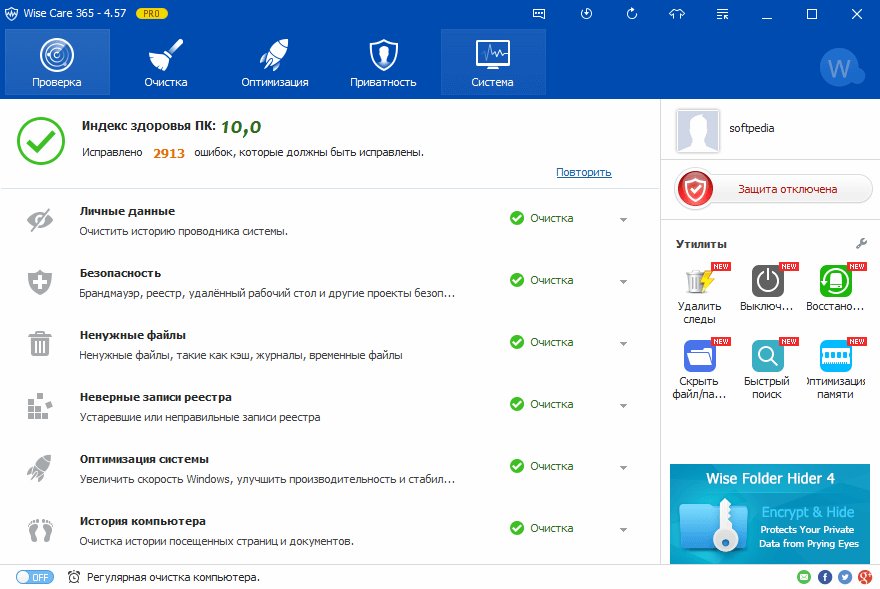 Чтобы узнать, может ли средство для очистки ПК работать так, как было обещано, ознакомьтесь с рейтингами и отзывами клиентов в Интернете.
Чтобы узнать, может ли средство для очистки ПК работать так, как было обещано, ознакомьтесь с рейтингами и отзывами клиентов в Интернете.
Безопасность
Основная цель программного обеспечения для очистки ПК — повысить его производительность, но при загрузке программного обеспечения можно подвергнуть его смертельному риску, например вредоносному ПО.Поэтому, чтобы убедиться, что программное обеспечение чистое, используйте сканер вредоносных программ, чтобы дважды проверить его, прежде чем использовать его.
Простота использования
Нужный вам очиститель ПК должен быть простым в использовании. Он должен быть удобным для пользователя, способным работать в фоновом режиме при очистке вашего ПК. Это важно для людей, плохо знакомых с подобным программным обеспечением.
Дополнительные функции
Некоторые очистители ПК предлагают больше, чем просто очистку ПК, но также имеют функции резервного копирования и восстановления, функции безопасности при просмотре веб-страниц и расширенные игровые функции. Невозможно объединить все замечательные функции в одном продукте; вам нужно выбрать лучшую функцию, которая соответствует вашим потребностям.
Невозможно объединить все замечательные функции в одном продукте; вам нужно выбрать лучшую функцию, которая соответствует вашим потребностям.
Техническая поддержка
У вас должен быть доступ к круглосуточной технической поддержке и к людям, которые знают, как использовать такое программное обеспечение. У вас также должны быть агенты по обслуживанию клиентов, ожидающие вашего звонка по поводу вашей учетной записи.
Заключение
Очистители ПК — это не сложно, но важно выбрать лучшее. Выбранное вами программное обеспечение для удаления должно избавить вас от беспокойства, зная, что вы можете работать, пока ваш компьютер усердно работает.Ваш очиститель должен удалить все ненужные файлы и программы, очистить реестр Windows и исправить ошибки на жестком диске. Мы рекомендуем выбрать платную или бесплатную версию в зависимости от ваших потребностей и того, насколько вы продвинуты в использовании программного обеспечения для удаления. И нужны ли вам только стандартные функции или дополнительные функции.
Часто задаваемые вопросы
Эффективны ли очистители ПК?
Не все очистители ПК одинаковы. Некоторые из них эффективны, а некоторые не так эффективны.Чтобы быть эффективной, программа должна выполнять свои обещания в отношении очистки ПК и других функций.
Можно ли использовать очистители для ПК на всех компьютерах?
Не все очистители ПК работают на всех типах компьютеров. Вот почему вам следует проверить системную совместимость программного обеспечения. Самые современные средства для очистки ПК могут работать на Windows XP и новее или Windows 7 и новее. Перед покупкой необходимо учитывать и другие характеристики.
Может ли очиститель ПК содержать вредоносные программы?
Это возможно, особенно если вы имеете дело с поддельным сайтом по очистке ПК.Вредоносные программы и другие опасные угрозы безопасности и файлам вашего ПК могут оказаться незамеченными благодаря подлинным файлам для очистки ПК. Поэтому лучше всего покупать и загружать программы и программное обеспечение прямо с веб-сайта продукта.
Автор: Марк Бруно
Марк Бруно не типичный компьютерный фанатик. У него есть степень в области права и криминологии, и он всегда нуждался в правосудии. Видя, как все становится оцифрованным, он решил освоить кибербезопасность и защиту от вирусов, что привело его к присоединению к команде LossOfPrivacy.Антивирус | Услуги ИТ-поддержки
Эта страница предназначена для личных устройств. Вопросы безопасности университета должны иметь билет поддержки или позвонить нам по телефону 828 262 6266.
Если вы считаете, что электронное письмо appstate является вредоносным, отправьте его по адресу [email protected] или позвоните нам по телефону 828 262 6266.
Appstate никогда не будет запрашивать вашу регистрационную информацию по электронной почте или телефону.
Мы видим много телефонных мошенников.«Возникла проблема, или мы обнаружили проблему на вашем компьютере, пожалуйста, позвольте нам получить доступ к вашему компьютеру» Это были очень успешные мошенничества. Если вы не инициировали звонок, вероятно, это незаконно.
Если вы не инициировали звонок, вероятно, это незаконно.
Блокировщик рекламы
Эти программы запускаются в вашем браузере и помогают защитить вас от всплывающих окон и рекламы, которые могут быть заражены вирусами или вредоносным ПО. Это может работать в дополнение к вашей антивирусной программе.
Чтобы скачать ublock, нажмите здесь: Ublock
DNS Services — более защищенная интернет-магистраль.
Open DNS — это служба, которая перенаправляет ваш интернет-трафик через более защищенную интернет-магистраль. Он установлен на вашем маршрутизаторе, а не на ноутбуке. (установлен на вашем домашнем маршрутизаторе, установка на ваш компьютер создаст помехи для сети университетского городка.)
Google DNS Аналогичен Open DNS (установлен на домашнем маршрутизаторе, установка на компьютер создаст помехи для сети университетского городка).
Антивирус для ПК
Technology Support Services рекомендует Windows Defender Antivirus , который представляет собой встроенную в Windows 10 систему безопасности Windows.
Мы больше не предлагаем покупать или загружать сторонний антивирус
Антивирус для Mac
Служба технической поддержкине рекомендует антивирусное программное обеспечение для компьютеров Mac. Запуск нескольких антивирусных программ на вашем компьютере одновременно может вызвать конфликты. Большинство проблем, которые мы видим на компьютерах MAC, связаны с всплывающими окнами браузера, иногда переустановка браузера или запуск блокировщика рекламы также эффективны.
Если ваша машина уже заражена
Вы можете передать его в наш Центр технической поддержки или запустить собственную очистку с помощью программ, перечисленных ниже.
Обратите внимание: эти программы не управляются ИТ-службой, они загружаются бесплатно, и мы не несем ответственности за их содержание.
Очистите свой Mac
Malwarebytes для MAC: сканер вредоносных программ для Mac
Очистите свой компьютер
*** Любые утилиты могут привести к сбою системы. Пожалуйста, сделайте резервную копию перед попыткой.
- Rkill, это иногда может помочь убить вирус, чтобы вы могли запустить другие вещи
- ADWCleaner search, а затем удалить
- HitManPro Другой полезный инструмент
- Kaspersky’s TDS Killer (основная проверка загрузочной записи)
- SuperAntiSpyware Аналогично Malwarebytes Malwarebytes 9020 , Лучший друг техподдержки, не забудьте обновить!
Советы по обслуживанию компьютера
Если производительность вашего компьютера снизилась или он неожиданно выключается, возможно, пришло время выполнить базовое обслуживание компьютера.Мы рекомендуем вам периодически выполнять эти процедуры обслуживания, чтобы повысить производительность вашего компьютера, а также в качестве еще одной меры защиты ИТ. Вот несколько рекомендуемых основных тем по обслуживанию компьютера:
- Установка текущих обновлений операционной системы
- Очистка кеша в вашем интернет-браузере (ах)
- Поддержка текущего антивирусного программного обеспечения
- Поддержка текущего программного обеспечения защиты от вредоносных программ
- (Windows) Запуск очистки диска
- Советы по обслуживанию MAC
- Прочие рекомендации по обслуживанию компьютеров и безопасности
Установка текущих обновлений операционной системы
Важным фактором в поддержании максимальной производительности вашего компьютера, а также в поддержании последних обновлений безопасности является своевременное обновление вашей операционной системы с помощью последних исправлений разработчиков.
Для университетских компьютеров под управлением Windows настройка по умолчанию для обновления Windows (что рекомендуется) — Устанавливать обновления автоматически , но разные отделы могут иметь разные настройки.
- Чтобы проверить наличие обновлений, нажмите Пуск , выберите Все программы , а затем выберите Центр обновления Windows . Если есть какие-либо незавершенные обновления, нажмите кнопку Установить обновления . Для этого может потребоваться перезагрузка после завершения установки обновлений.
- Чтобы проверить настройки обновлений Windows, нажмите Пуск , выберите Все программы , затем выберите Центр обновления Windows . С левой стороны выберите Изменить настройки , и вариант, выбранный в настоящее время для установки обновлений Windows, указан в разделе Важные обновления.
Пользователи Macintosh могут установить обновления, щелкнув меню Apple и выбрав Об этом Mac , затем выбрав «Обновление программного обеспечения ».
Очистка кеша в вашем интернет-браузере (ах)
Еще одно предложение обслуживания — это периодически очищать кеш (память) и файлы cookie из вашего интернет-браузера (ов) . Мы рекомендуем делать это примерно каждые две недели по 2 причинам:
- Очистить файлы cookie, чтобы исправить
- Проблемы со входом в систему (невозможно войти в систему, невозможно оставаться в системе Blackboard или MyCampus)
- Сообщения об ошибках при настройке файлов cookie пользователя
- Очистить кеш для исправления
- Страницы, которые зависают или не загружаются до конца
- Устаревшие страницы со старым содержанием
- Интернет-приложения, которые не отвечают
Существует ряд браузеров с различными методами очистки кеша и файлов cookie. Вы можете перейти по этой ссылке и найти подробные инструкции для своего конкретного браузера, www.wikihow.com/Clear-Your-Browser’s-Cache .
Поддержка текущего антивирусного программного обеспечения
Одним из наиболее важных шагов в поддержании производительности и безопасности вашего компьютера является поддержание вашего антивирусного программного обеспечения в актуальном состоянии и частое сканирование вашего компьютера на вирусы. Symantec Anti-Virus установлен на всех университетских компьютерах. Сканирование и обновления запланированы на автоматический запуск.
Для домашнего использования мы рекомендуем обновлять и сканировать антивирусное программное обеспечение не реже одного раза в неделю, чтобы обеспечить безопасность вашего компьютера.Для получения дополнительной информации о Virus and Malware .
Поддержка текущего программного обеспечения защиты от вредоносных программ
Еще одна рекомендация по обслуживанию — запускать программу защиты от вредоносных программ. ITS штата Арканзас приобрела корпоративную версию Malwarebytes, которая установлена на всех университетских компьютерах Windows. Мы рекомендуем запускать обновления программного обеспечения и проверять компьютер на наличие вредоносных программ не реже одного раза в неделю, чтобы убедиться, что на вашем компьютере нет известных вредоносных программ. Для получения дополнительной информации о вирусах и вредоносном ПО .
Для домашнего компьютера вы можете загрузить бесплатную версию Malware Bytes по адресу www.malwarebytes.org
Очистка диска Windows
Вы можете использовать Очистку диска, чтобы уменьшить количество ненужных файлов на ваших дисках, что может помочь вашему ПК работать быстрее. Он может удалять временные файлы и системные файлы, очищать корзину и удалять множество других элементов, которые могут вам больше не понадобиться. ITS рекомендует запускать очистку диска примерно два раза в месяц.
Для удаления файловСледующая процедура удаляет файлы, связанные с вашей учетной записью.Вы также можете использовать Очистку диска для удаления системных файлов на вашем ПК.
- Чтобы открыть очистку диска с рабочего стола, щелкните Пуск , укажите на Все программы , Аксессуары , Системные инструменты , а затем щелкните Очистка диска.
- Должно появиться диалоговое окно «Очистка диска». Определение файлов, которые можно удалить, может занять некоторое время.
- В диалоговом окне Очистка диска установите флажки для типов файлов, которые вы хотите удалить, нажмите ОК, , а затем нажмите Удалить файлы .
- Процесс может занять некоторое время.
Советы по обслуживанию MAC
Чтобы получить несколько советов по быстрому обслуживанию MAC, перейдите в раздел «Быстрая помощь по обслуживанию MAC».
Прочие рекомендации по обслуживанию и безопасности компьютеров
- Регулярно обновляйте все программы и интернет-браузеры.
- Удалите программы и приложения, которыми вы больше не пользуетесь.
- Выключайте компьютер на выходных или когда он остается без присмотра в течение длительного времени.
- Выполняйте регулярное резервное копирование любых файлов, которые вы не хотите терять.
- Загрузите краткий справочник Data Security and Computer Maintenance Tips .
Вам не нужно покупать антивирусное программное обеспечение
WirecutterПропустить к поиску содержимого Wirecutter Для: Поиск ВходАккаунт- Управление учетной записью
- Выйти
- Популярные
- Лучший инструмент для обрезки строк
- Лучшие листы Лучшие репелленты от ошибок
- Best Ice Cube Tray
- Best Blue Light Glasses
- Best Face Sunscreens
- Best Patio Furniture
- Лучший матрас из пены с эффектом памяти
- Лучший пылесос для роботов
- Наушники с шумоподавлением
- Лучший кондиционер
- Лучший газовый гриль
- Дом и сад
- Все для дома и сада
- Садоводство
- Ванная комната
- Спальня
- Уборка
- Гардероб и прачечная
- Гараж
- Развлекательный
- Мебель
- Устройства для безопасного дома
- Умное хранение
- Инструменты
- Погода 904 07
- Электроника
- Вся электроника
- Аксессуары
- Аудио
- Аккумуляторы и зарядка
- Камеры
- Аксессуары для камеры
- Компьютеры
- Exercise
- Игровые
- Наушники
- Наушники Домашний кинотеатр Принтеры и сканеры
- Проекторы
- Устройства для умного дома
- Смартфоны
- Хранение данных
- Планшеты
- Телевизоры
- USB-C
- Sleep
- All Sleep
- Матрасы
- Матрасы
- Снаряжение для сна
- Как лучше спать
- Другие категории…
- Кухня
- Вся кухня
- Выпечка
- Кофе
- Посуда
- Столовая и развлечения
- Еда и бакалея
- Крупная бытовая техника
- Мелкая бытовая техника
- Хранилище
- Инструменты
- Бытовая техника
- Вся бытовая техника
- Крупная бытовая техника
- Маленькая бытовая техника
- Пылесосы
- Другие категории…
- Подарки
- Все подарки
- Подарки для младенцев и детей
- Подарки для папы
- Подарки для взрослых
- Подарки для мамы
- Подарки
Вредоносные программы, вирусы Рекламное и другое вредоносное ПО | UMass Amherst Information Technology
На этой странице представлен обзор наиболее распространенных вредоносных приложений. Конкретные шаги, которые вы можете предпринять для защиты от вредоносных программ, см. На наших страницах «Защита от вирусов и угроз безопасности».
Что такое вредоносное ПО?
Вредоносное ПО — это универсальный термин для обозначения различных вредоносных программ, включая вирусы, рекламное ПО, шпионское ПО, программы для взлома браузеров и поддельные программы безопасности.
После установки на ваш компьютер эти программы могут серьезно повлиять на вашу конфиденциальность и безопасность вашего компьютера. Например, вредоносное ПО известно тем, что передает личную информацию рекламодателям и другим третьим лицам без согласия пользователя. Некоторые программы также известны тем, что содержат червей и вирусы, которые наносят большой ущерб компьютеру.
Типы вредоносных программ
- Вирусы , которые являются наиболее широко известной формой вредоносного ПО и потенциально наиболее разрушительными. Они могут делать все, что угодно, от стирания данных на вашем компьютере до взлома вашего компьютера для атаки на другие системы, рассылки спама или размещения и распространения незаконного контента.
- Spyware собирает вашу личную информацию и передает ее заинтересованным третьим лицам без вашего ведома или согласия. Шпионское ПО также известно установкой троянских вирусов.
- Adware отображает всплывающие рекламные объявления, когда вы находитесь в сети.
- Поддельное программное обеспечение безопасности выдает себя за законное программное обеспечение, чтобы обманом заставить вас открыть вашу систему для дальнейшего заражения, предоставить личную информацию или оплатить ненужные или даже вредные «очистки».
- Программа для взлома браузера изменяет настройки вашего браузера (например, домашнюю страницу и панели инструментов), отображает всплывающие рекламные объявления и создает новые ярлыки на рабочем столе. Он также может передавать ваши личные предпочтения заинтересованным третьим лицам.
Факты о вредоносном ПО
Вредоносное ПО часто входит в комплект другого программного обеспечения и может быть установлено без вашего ведома.
Например, AOL Instant Messenger поставляется с WildTangent, документированной вредоносной программой. Некоторые одноранговые (P2P) приложения, такие как KaZaA, Gnutella и LimeWire, также объединяют шпионское и рекламное ПО. Хотя лицензионные соглашения с конечным пользователем (EULA) обычно включают информацию о дополнительных программах, некоторые вредоносные программы устанавливаются автоматически без уведомления или согласия пользователя.Вредоносное ПО очень сложно удалить.
Вредоносные программы редко можно удалить обычными средствами. Кроме того, они «прячутся» в неожиданных местах на вашем компьютере (например, в скрытых папках или системных файлах), что делает их удаление сложным и трудоемким. В некоторых случаях может потребоваться переустановка операционной системы, чтобы полностью избавиться от инфекции.Вредоносное ПО угрожает вашей конфиденциальности.
Вредоносные программы известны тем, что собирают личную информацию и передают ее рекламодателям и другим третьим лицам.Чаще всего собираемая информация включает в себя ваши привычки просмотра и покупок, IP-адрес вашего компьютера или вашу идентификационную информацию.Вредоносное ПО угрожает безопасности вашего компьютера.
Некоторые типы вредоносных программ содержат файлы, обычно определяемые как троянские вирусы. Другие делают ваш компьютер уязвимым для вирусов. Независимо от типа вредоносное ПО печально известно тем, что оно прямо или косвенно является корнем заражения вирусом, вызывая конфликты с законным программным обеспечением и ставя под угрозу безопасность любой операционной системы, Windows или Macintosh.Как узнать, есть ли на моем компьютере вредоносное ПО?
Общие симптомы включают:
Сбои и нестабильность браузера
- Браузер неожиданно закрывается или перестает отвечать.
- Домашняя страница меняется на другой веб-сайт и не может быть сброшена.
- В браузер добавлены новые панели инструментов.
- Щелчок по ссылке не работает или вы перенаправляетесь на другой веб-сайт.
Низкая производительность системы
- Интернет-соединение неожиданно прерывается.
- Компьютер перестает отвечать или запускается дольше.
- Приложения не открываются или заблокированы для загрузки обновлений (особенно программ безопасности).
- На рабочий стол добавлены новые значки или установлены подозрительные программы.
- Некоторые системные настройки или параметры конфигурации становятся недоступными.
Реклама
- Рекламные объявления появляются, даже когда браузер не открыт.
- Браузер открывается автоматически для показа рекламы.
- В браузере открываются новые страницы для показа рекламы.
- На страницах результатов поиска отображается только реклама.
6 лучших программ для защиты и удаления вредоносных программ в 2021 году
Касперский
Будьте в курсе всех устройств, мобильных телефонов, файловых серверов и обновлений вашей компании с помощью удобного веб-портала и доступных тарифных планов для 5–50 устройств.
Kaspersky Small Office Security предоставляет основные инструменты безопасности, которые помогут вам контролировать и защищать несколько устройств.В отличие от других программ для защиты и удаления вредоносных программ, Kaspersky позволяет использовать до 50 офисных устройств и 50 мобильных телефонов на одном тарифном плане. Доступность и инструменты мониторинга оборудования делают «Лабораторию Касперского» явным победителем в нашей категории «Лучшее для нескольких устройств».
Защитите рабочие столы, устройства и файловые серверы в офисе, отправив сотрудникам установочное электронное письмо.
Защитите свои устройства от вредоносных программ и халатности сотрудников с помощью таких функций, как:
- Встроенное средство обновления программного обеспечения предоставляет список обновлений, доступных для приложений
- Наблюдатель за системой обнаруживает и блокирует вредоносную активность
- Фильтрует фишинговые письма
- Блокирует использование браузером подозрительных сайтов и предотвращает подозрительные загрузки
- Обеспечивает функцию «Не отслеживать» для защиты конфиденциальности
- Ищет и удаляет небезопасные расширения браузера
- Возможность удаленной блокировки украденных устройств
- Обнаружение и откат программ-вымогателей
- Шифрование файлов и резервное копирование
- Встроенное сканирование уязвимостей бизнес-приложений
Выделенный веб-портал прост, позволяет просматривать устройства или запрашивать поддержку, а менеджер паролей помогает сотрудникам отслеживать информацию для входа в систему.
Планы Kaspersky Small Office Security уникальны тем, что при оплате пяти устройств вы также получаете покрытие для пяти сотовых телефонов, пяти учетных записей диспетчера паролей и одного файлового сервера. Это означает, что за одну цену вы получаете антивирусное программное обеспечение для 10 устройств. Цена проста. Просто используйте инструмент, чтобы выбрать необходимое количество устройств с шагом в пять. Однако цена продления вдвое превышает первоначальную стоимость. Например:
- Пять устройств: 75 долларов США в год для пяти пользователей (150 долларов США при продлении), один файловый сервер, пять сотовых телефонов и пять менеджеров паролей
- Двадцать пять устройств: 300 долларов США в год для 25 пользователей (600 долларов США на продление), три сервера, 25 мобильных телефонов и 25 менеджеров паролей
- Пятьдесят устройств: 600 долларов в год для 50 пользователей (1200 долларов на продление), пять файловых серверов, 50 сотовых телефонов и 50 менеджеров паролей
- Кухня
 Это может быть рассылка электронной почты или просто случайно скачанная программа. Его функция это рассылка своих копий на другие компьютеры. Они могут находиться в локальной сети с вашим или их адреса находятся на страничке вашей почты.
Это может быть рассылка электронной почты или просто случайно скачанная программа. Его функция это рассылка своих копий на другие компьютеры. Они могут находиться в локальной сети с вашим или их адреса находятся на страничке вашей почты. filehippo.com/download_malwarebytes_anti_malware/
filehippo.com/download_malwarebytes_anti_malware/
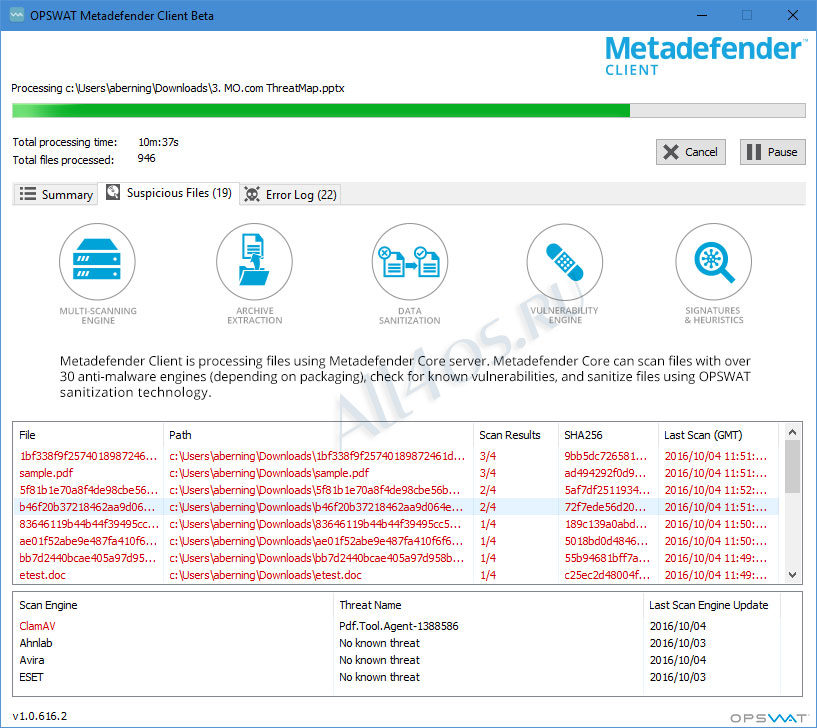 У меня например был случай когда мою почту взломали и с моей же электронной почты МНЕ пришел спам. Таким же образом могут взломать и ваших друзей.
У меня например был случай когда мою почту взломали и с моей же электронной почты МНЕ пришел спам. Таким же образом могут взломать и ваших друзей.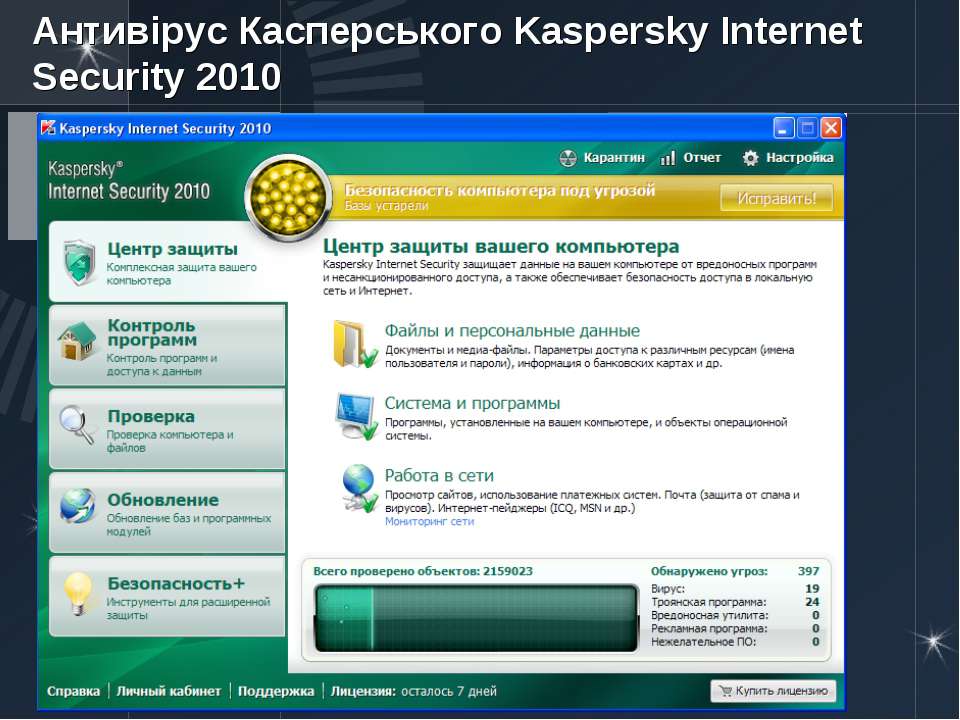
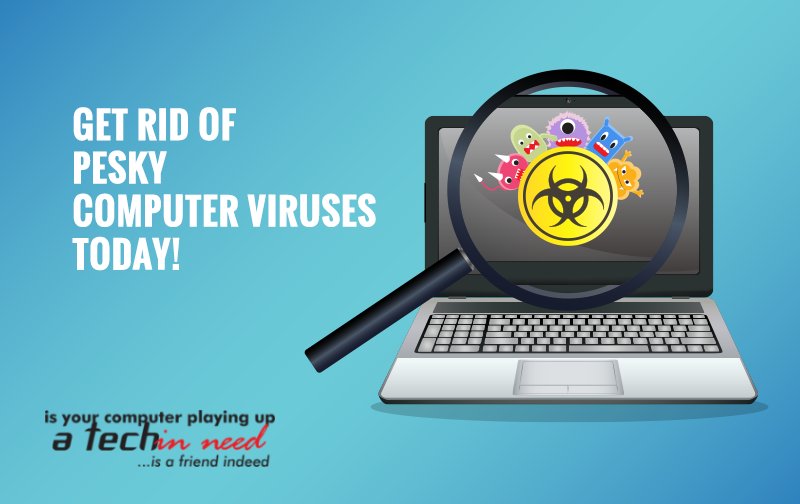

.jpg) (Начиная с Windows 8, Microsoft Security Essentials является частью Защитника Windows.) Вероятно, существуют гораздо лучшие механизмы сканирования, но Security Essentials будет обновляться, даже не рискуя просроченной регистрацией. AVG и Avast также хорошо работают таким образом. Я просто не могу рекомендовать какое-либо антивирусное программное обеспечение, за которое вы фактически должны платить, потому что слишком часто бывает так, что платная подписка теряет силу, и вы в конечном итоге получаете устаревшие определения.
(Начиная с Windows 8, Microsoft Security Essentials является частью Защитника Windows.) Вероятно, существуют гораздо лучшие механизмы сканирования, но Security Essentials будет обновляться, даже не рискуя просроченной регистрацией. AVG и Avast также хорошо работают таким образом. Я просто не могу рекомендовать какое-либо антивирусное программное обеспечение, за которое вы фактически должны платить, потому что слишком часто бывает так, что платная подписка теряет силу, и вы в конечном итоге получаете устаревшие определения.
Ваш комментарий будет первым